
LASERJET PROFESSIONAL P1100 Printer series
Podręcznik użytkownika
www.hp.com/support/ljp1100series
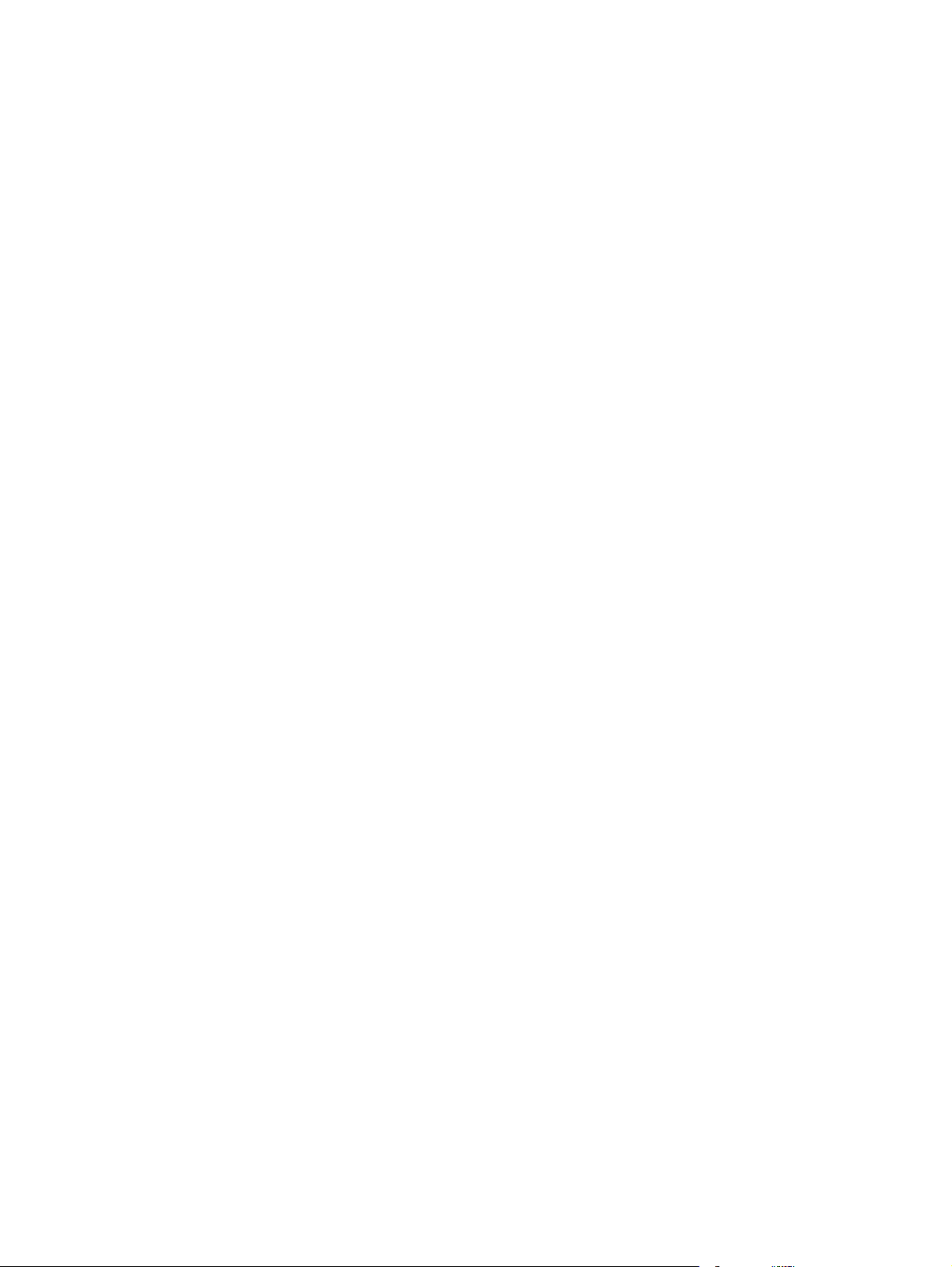
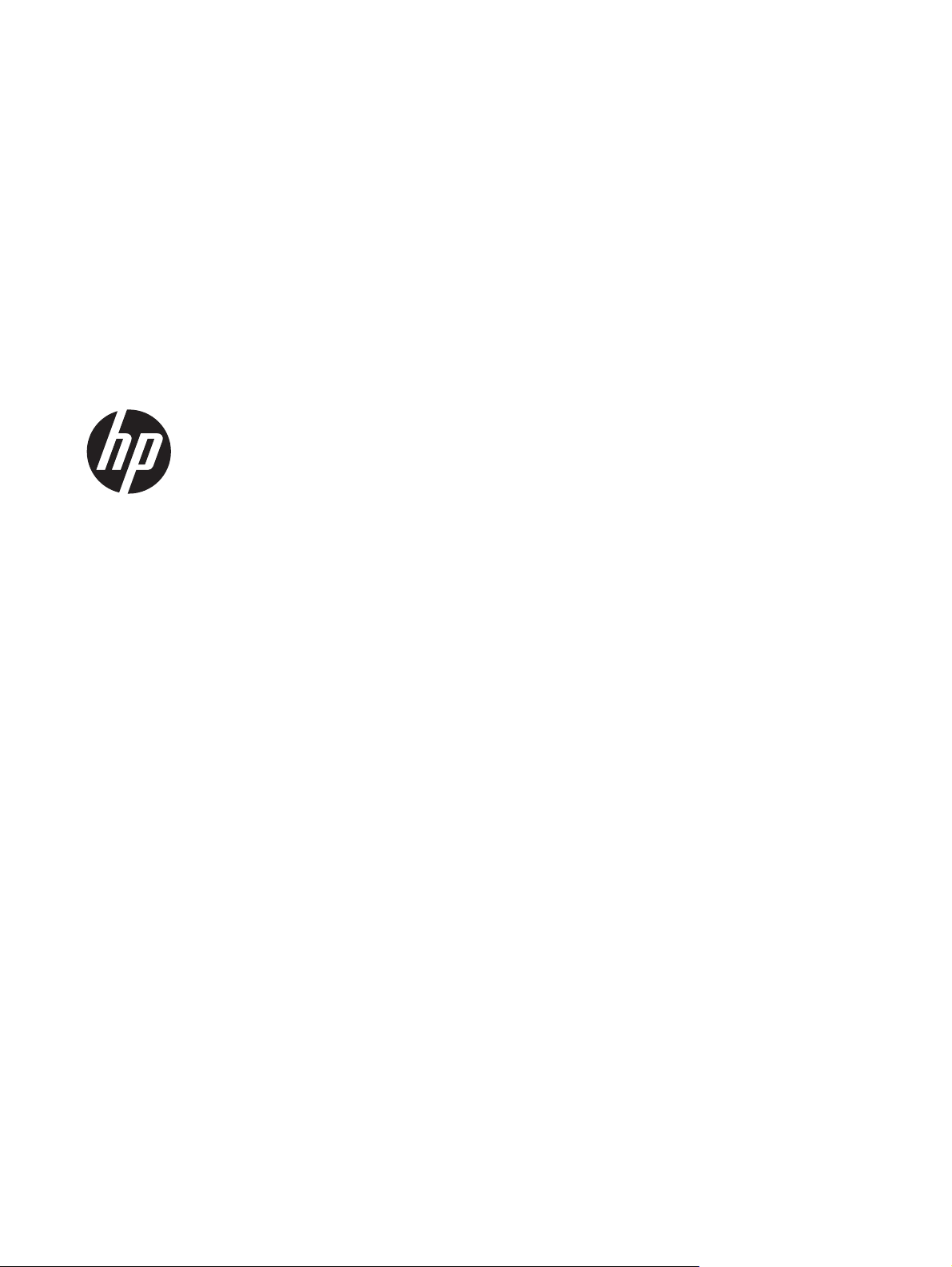
Seria drukarek HP LaserJet Professional
P1100
Podręcznik użytkownika
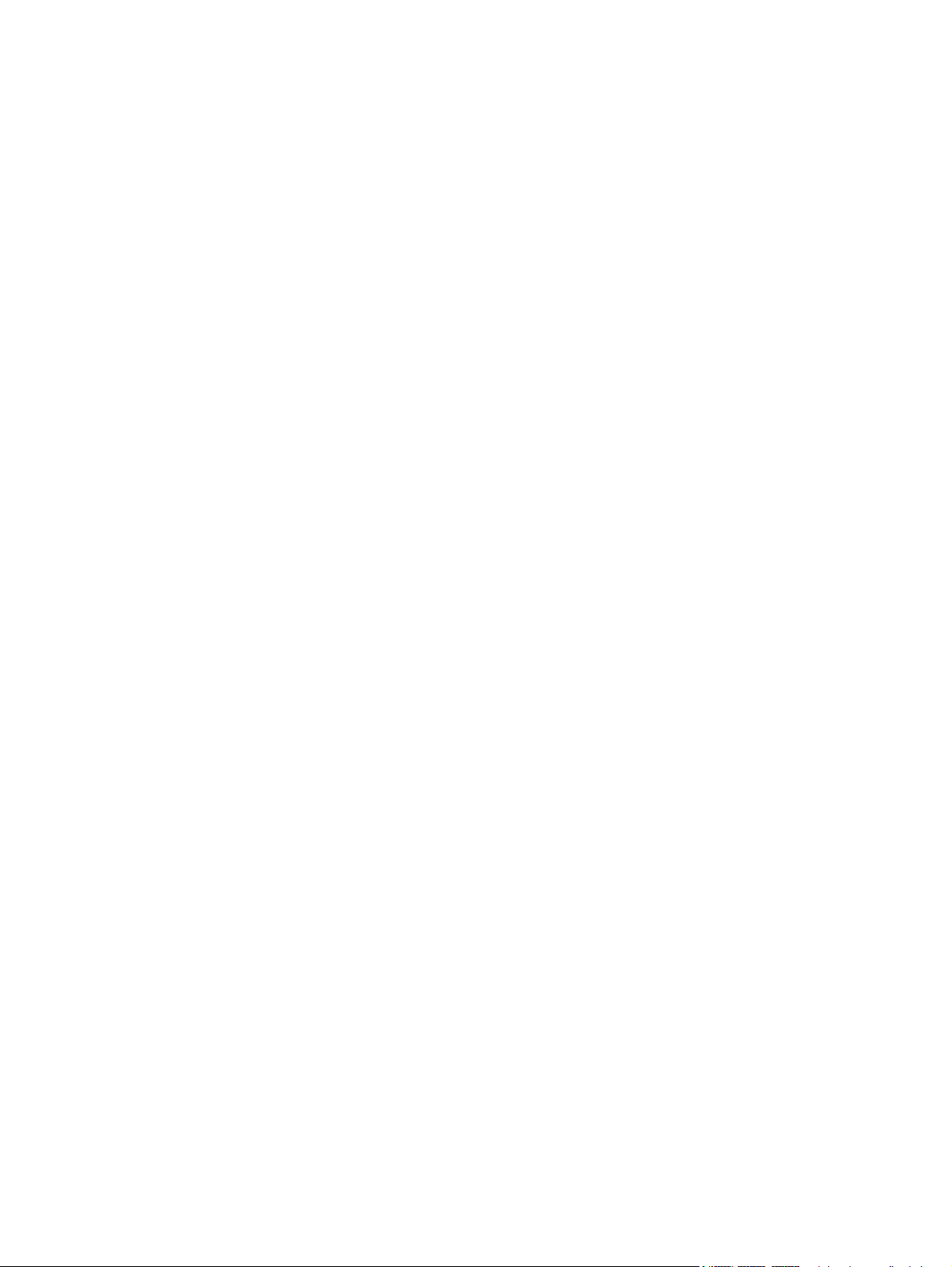
Prawa autorskie i licencja
© 2014 Copyright Hewlett-Packard
Development Company, L.P.
Powielanie, adaptacja lub tłumaczenie bez
wcześniejszej pisemnej zgody jest
zabronione, z wyjątkiem przypadków
dozwolonych przez prawo autorskie.
Znaki handlowe
®
Adobe
, Acrobat® i PostScript® są znakami
towarowymi firmy Adobe Systems
Incorporated.
Intel® Core™ jest znakiem towarowym firmy
Intel Corporation w Stanach Zjednoczonych
i innych krajach/regionach.
Przedstawione tu informacje mogą ulec
zmianie bez wcześniejszego
powiadomienia.
Jedynymi gwarancjami na produkty i usługi
firmy HP są gwarancje wyrażone w formie
oświadczeń dołączonych do tych produktów
i usług. Żaden zapis w niniejszym
dokumencie nie może być interpretowany
jako gwarancja dodatkowa. Firma HP nie
ponowi żadnej odpowiedzialności za
jakiekolwiek braki techniczne lub błędy
redakcyjne w niniejszym dokumencie.
Numer katalogowy: CE651-91075
Edition 1, 9/2014
ENERGY STAR i znak ENERGY STAR są
znakami zarejestrowanymi w Stanach
Zjednoczonych.
Microsoft®, Windows®, Windows® XP
i Windows Vista® są znakami towarowymi
firmy Microsoft Corporation zastrzeżonymi
w Stanach Zjednoczonych.
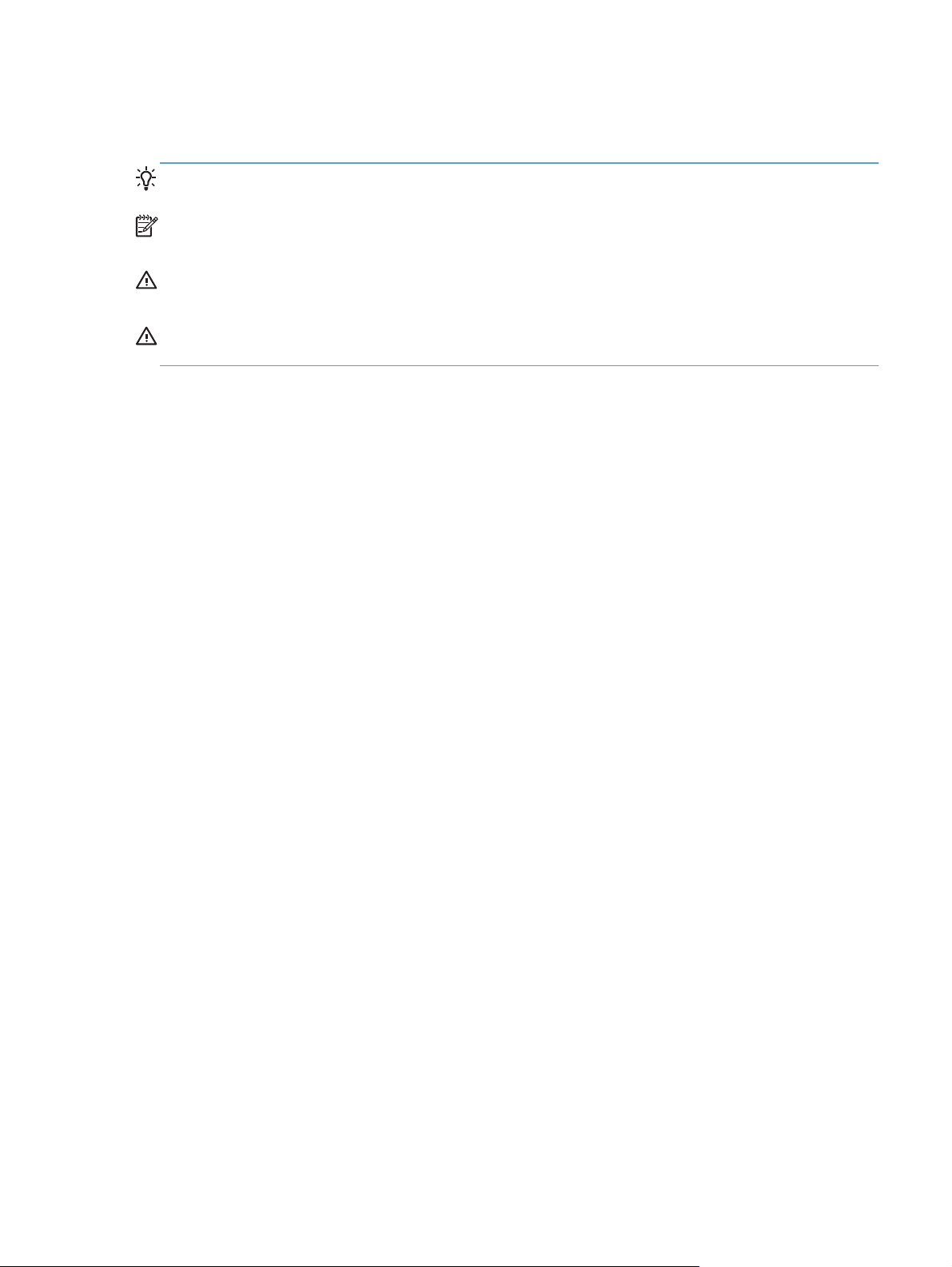
Konwencje wykorzystane w podręczniku
WSKAZÓWKA: Wskazówki dostarczają pomocnych rad lub skrótów.
UWAGA: Uwagi dostarczają ważnych informacji pomocnych w wyjaśnieniu pojęcia lub
w wykonaniu zadania.
OSTROŻNIE: Uwagi wskazują na procedury, których należy przestrzegać, aby nie utracić danych
lub nie uszkodzić urządzenia.
OSTRZEŻENIE! Ostrzeżenia wskazują na określone procedury, których należy przestrzegać, aby
uniknąć obrażeń ciała, utraty danych lub poważnego uszkodzenia urządzenia.
PLWW iii
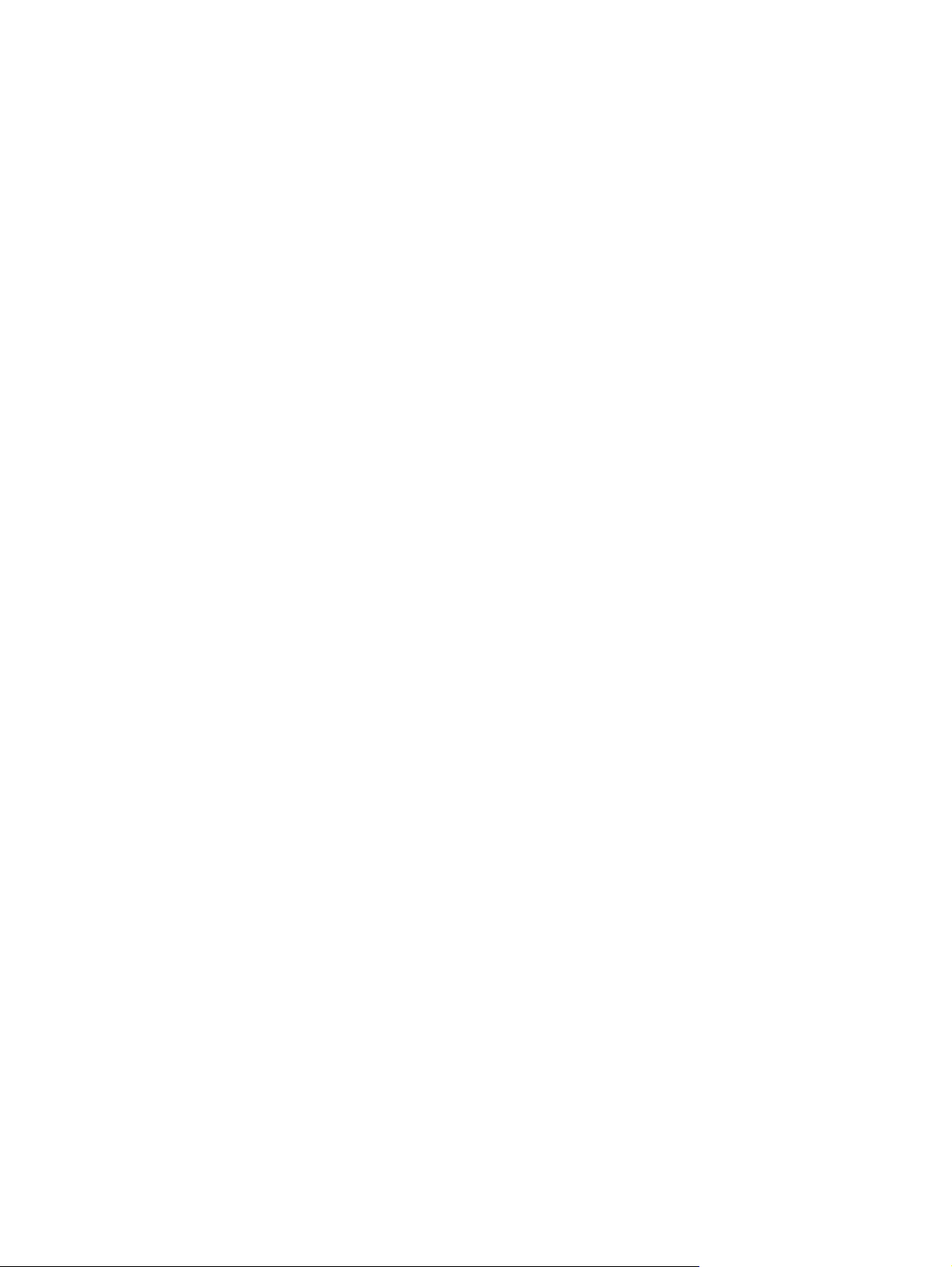
iv Konwencje wykorzystane w podręczniku PLWW
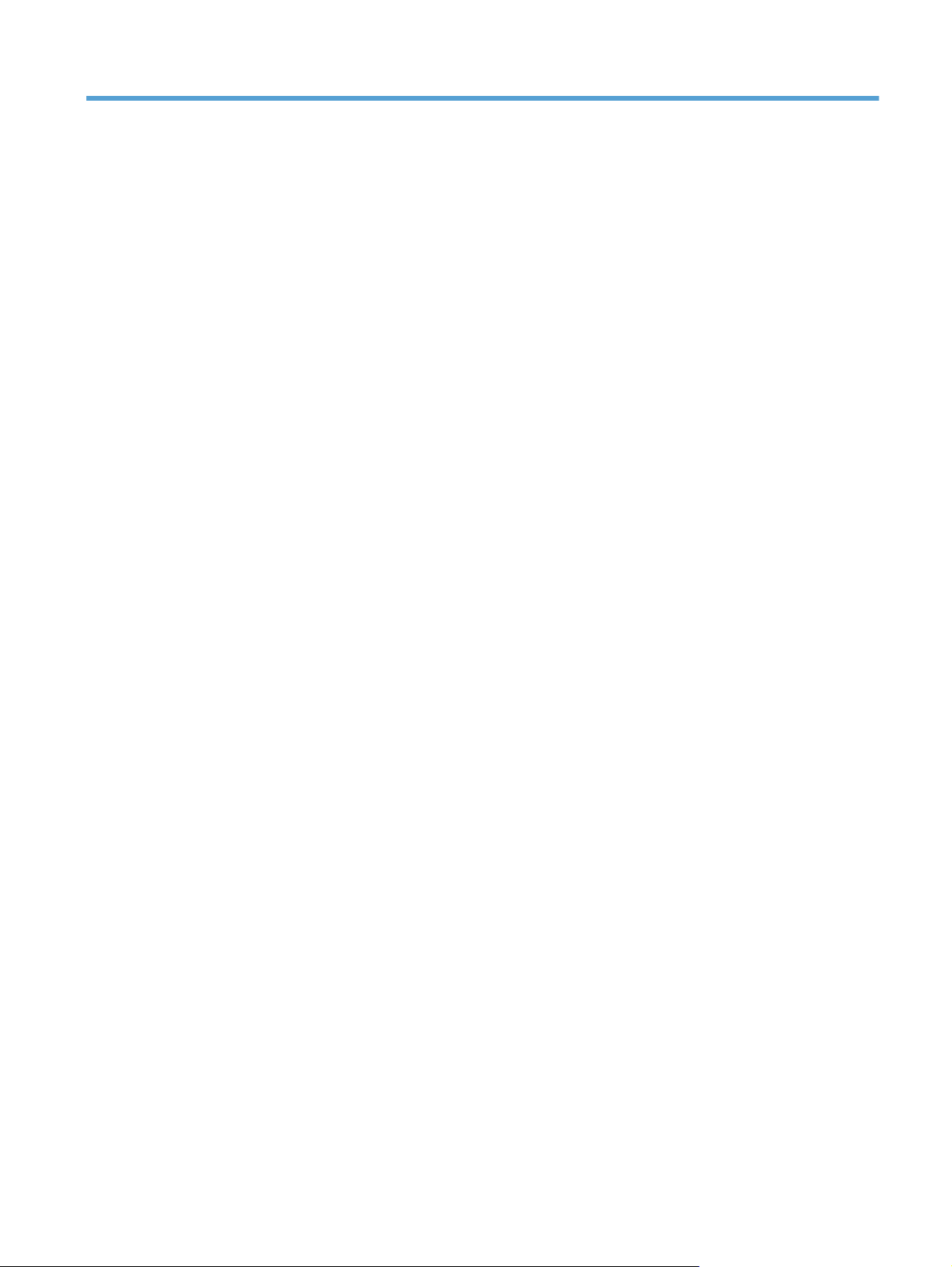
Spis treści
1 Podstawowe informacje o produkcie ................................................................................ 1
Zestawienie produktów ............................................................................................................. 2
Ochrona środowiska ................................................................................................................ 2
Funkcje urządzenia .................................................................................................................. 3
Widoki produktów ................................................................................................................... 5
Widok z przedniej i lewej strony ................................................................................ 5
Widok z tyłu ............................................................................................................ 7
Położenie numeru seryjnego i numeru produktu ............................................................ 7
Układ panelu sterowania ........................................................................................... 8
2 Oprogramowanie dla systemu Windows ........................................................................ 11
Obsługiwane systemy operacyjne Windows ............................................................................. 12
Obsługiwane sterowniki drukarki dla systemów Windows .......................................................... 12
Pierwszeństwo dla ustawień drukowania .................................................................................. 13
Zmiana ustawień sterownika drukarki dla systemu Windows ....................................................... 14
Usuwanie oprogramowania w systemie Windows ..................................................................... 15
Aby usunąć oprogramowanie w systemie Windows, należy użyć narzędzia do
dezinstalacji ........................................................................................................... 15
Aby usunąć oprogramowanie, należy skorzystać z panelu sterowania systemu
Windows ............................................................................................................... 15
Obsługiwane narzędzia (tylko modele bezprzewodowe) ............................................................ 16
Wbudowany serwer internetowy ............................................................................... 16
3 Używanie produktu z komputerem Macintosh ................................................................ 17
Oprogramowanie dla komputerów Macintosh ........................................................................... 18
Obsługiwane systemy operacyjne dla komputerów Macintosh ...................................... 18
Obsługiwane sterowniki drukarki dla komputerów Macintosh ....................................... 18
Usuwanie oprogramowania dla komputerów Macintosh .............................................. 18
Priorytety ustawień drukowania dla komputerów Macintosh ......................................... 18
Zmiana ustawień sterowników drukarki dla komputerów Macintosh .............................. 19
Oprogramowanie dla komputerów Macintosh ............................................................ 20
PLWW v
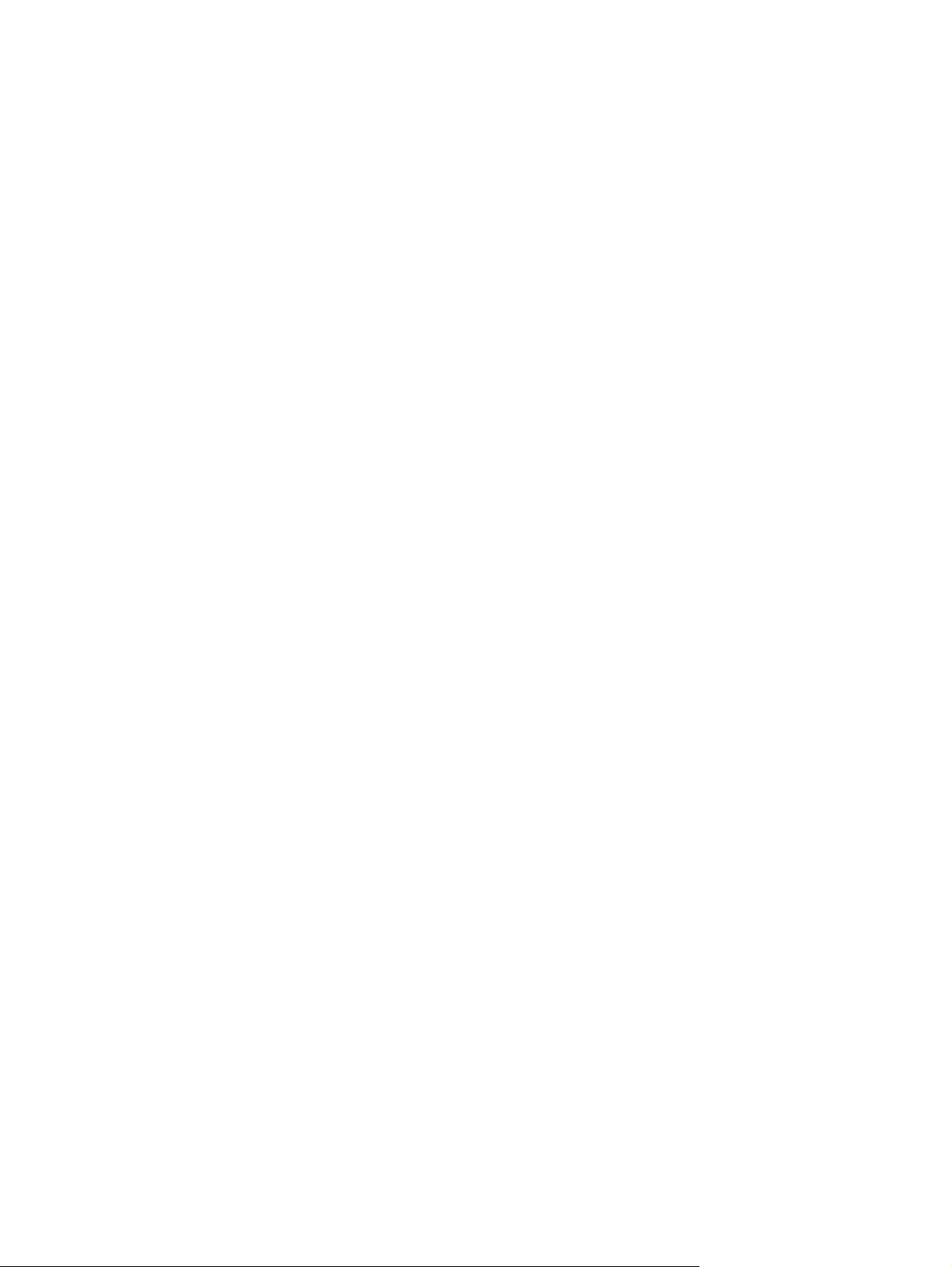
Program narzędziowy HP Printer Utility dla komputerów Macintosh ................ 20
Instalowanie oprogramowania dla komputerów Mac w sieciach
bezprzewodowych ................................................................................... 20
Obsługiwane narzędzia dla komputerów Macintosh (tylko modele bezprzewodowe) ...... 21
Wbudowany serwer internetowy ................................................................ 21
Drukowanie w systemie Mac ................................................................................................... 22
Tworzenie i używanie wstępnych ustawień drukowania na komputerze Macintosh ......... 22
Zmiana rozmiaru dokumentu i drukowanie na niestandardowym formacie papieru ......... 22
Drukowanie okładki ................................................................................................ 23
Druk kilku stron na jednym arkuszu papieru na komputerze Macintosh .......................... 23
Drukowanie na obu stronach arkusza (dupleks) .......................................................... 24
Ręczne drukowanie po obu stronach .......................................................... 24
4 Podłączanie urządzenia ................................................................................................. 25
Obsługiwane sieciowe systemy operacyjne (tylko modele bezprzewodowe) ................................. 26
Połączenie USB ..................................................................................................................... 27
Instalacja z dysku CD .............................................................................................. 27
Połączenie sieciowe (tylko modele bezprzewodowe) .................................................................. 28
Obsługiwane protokoły sieciowe .............................................................................. 28
Instalowanie urządzenia w sieci bezprzewodowej przy użyciu dysku CD
z oprogramowaniem ............................................................................................... 28
Wyłączanie modułu bezprzewodowego w urządzeniu ............................................... 28
Konfigurowanie urządzenia sieciowego .................................................................... 29
Korzystanie z narzędzia do konfiguracji sieci bezprzewodowej .................... 29
Przywracanie domyślnych ustawień sieci bezprzewodowej ........................... 29
Wyświetlanie lub zmiana ustawień sieciowych ............................................ 29
Ustawianie lub zmiana hasła sieciowego .................................................... 30
Adres IP .................................................................................................. 30
Ustawienie szybkości łącza ....................................................................... 30
5 Papier i inne materiały drukarskie ................................................................................. 31
Wykorzystanie papieru i materiałów do drukowania ................................................................. 32
Wskazówki dotyczące papieru oraz materiałów specjalnych ...................................................... 33
Dostosowywanie ustawień sterownika drukarki do rodzaju i formatu materiałów ........................... 35
Obsługiwane formaty papieru ................................................................................................. 36
Obsługiwane rodzaje papieru i pojemność podajnika ................................................................ 38
Obsługiwane rodzaje papieru i materiałów drukarskich .............................................. 38
Pojemność podajników i pojemników ........................................................................ 38
Orientacja papieru podczas ładowania podajników .................................................................. 40
Wkładanie papieru do podajników ......................................................................................... 40
Otwór szybkiego podawania ................................................................................... 40
vi PLWW
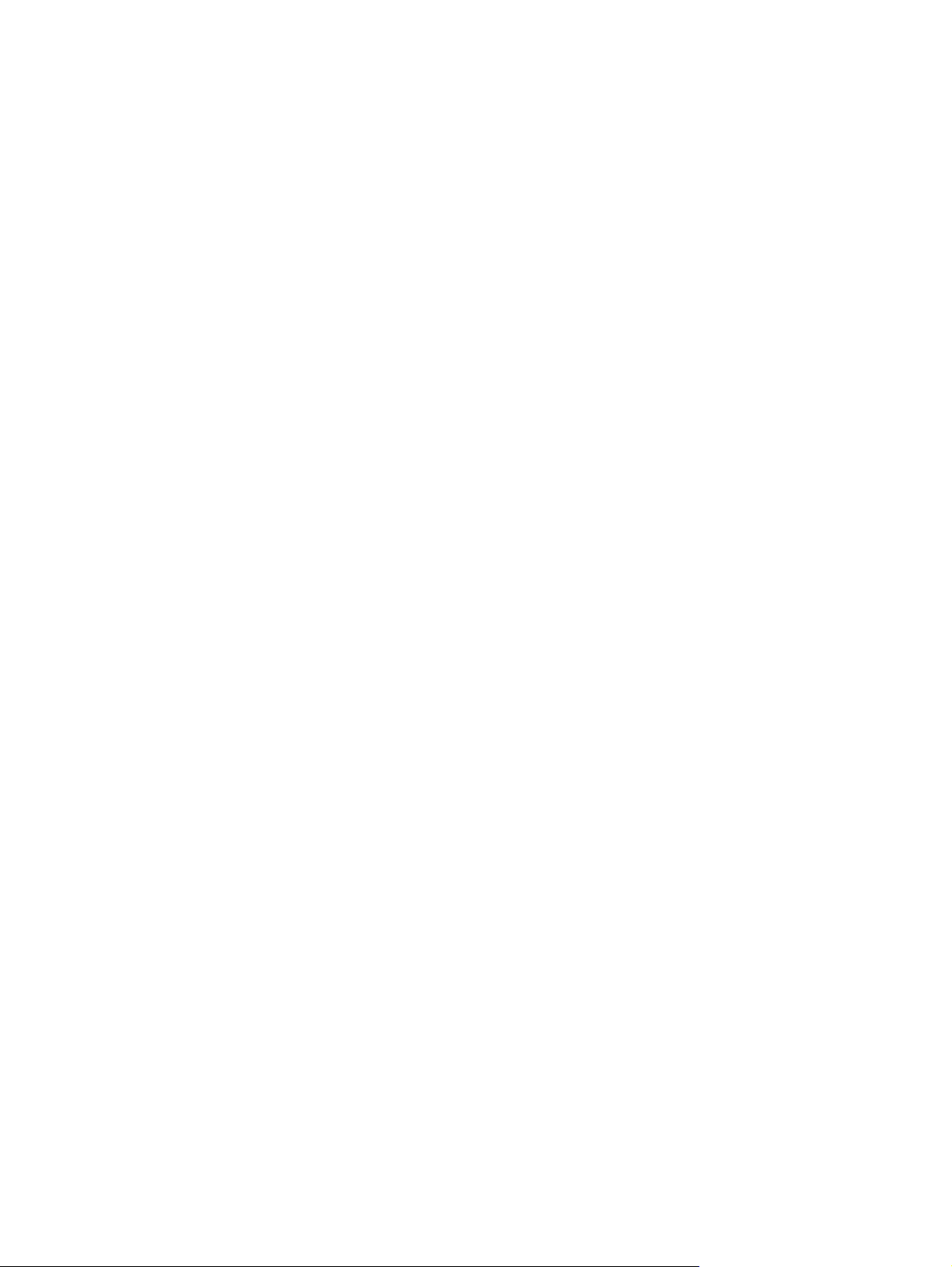
Podajnik ................................................................................................................ 40
Dostosowanie podajnika dla krótkich materiałów (tylko modele
podstawowe) ........................................................................................... 41
6 Zadania drukowania ..................................................................................................... 43
Anulowanie zlecenia drukowania ............................................................................................ 44
Zatrzymywanie aktualnie drukowanego zadania drukowania z panelu sterowania
(tylko modele bezprzewodowe) ................................................................................ 44
Zatrzymywanie bieżącego zadania z poziomu oprogramowania ................................. 44
Drukowanie w systemie Windows ............................................................................................ 45
Otwieranie sterownika drukarki w systemie Windows ................................................. 45
Uzyskiwanie pomocy dla opcji drukowania w systemie Windows ................................. 45
Zmiana liczby kopii do wydrukowania w systemie Windows ....................................... 45
Drukowanie w systemie Windows kolorowego tekstu jako czarnego ............................. 45
Zapisywanie niestandardowych ustawień wydruku do ponownego użycia w systemie
Windows ............................................................................................................... 46
Użycie szybkiego ustawienia drukowania ................................................... 46
Tworzenie niestandardowego szybkiego ustawienia zadań drukowania ......... 46
Poprawianie jakości druku w systemie Windows ........................................................ 46
Wybieranie formatu papieru ..................................................................... 46
Wybieranie niestandardowego formatu papieru ........................... 46
Wybieranie rodzaju papieru ..................................................................... 47
Wybór rozdzielczości drukowania ............................................................. 47
Drukowanie w systemie Windows pierwszej lub ostatniej strony na innym papierze ........ 47
Dopasowywanie dokumentu do wielkości strony w systemie Windows .......................... 47
Dodawanie znaku wodnego do dokumentu w systemie Windows ................................. 48
Drukowanie na obu stronach arkusza (dupleks) w systemie Windows ............................ 48
Ręczne drukowanie po obu stronach (dupleks) ............................................. 48
Tworzenie broszury w systemie Windows .................................................................. 49
Drukowanie wielu stron na jednym arkuszu w systemie Windows ................................. 50
Wybór orientacji strony w systemie Windows ............................................................ 50
Korzystanie z funkcji HP ePrint .................................................................................. 50
Korzystanie z funkcji HP Cloud Print ........................................................... 50
Korzystanie z funkcji HP Direct Print (tylko modele bezprzewodowe) .............. 52
Korzystanie z serwera AirPrint ................................................................... 52
7 Obsługa i konserwacja urządzenia ................................................................................ 55
Drukowanie stron informacji .................................................................................................... 56
Strona konfiguracji .................................................................................................. 56
Strona stanu materiałów eksploatacyjnych ................................................................. 56
Strona demonstracyjna ............................................................................................ 56
PLWW vii
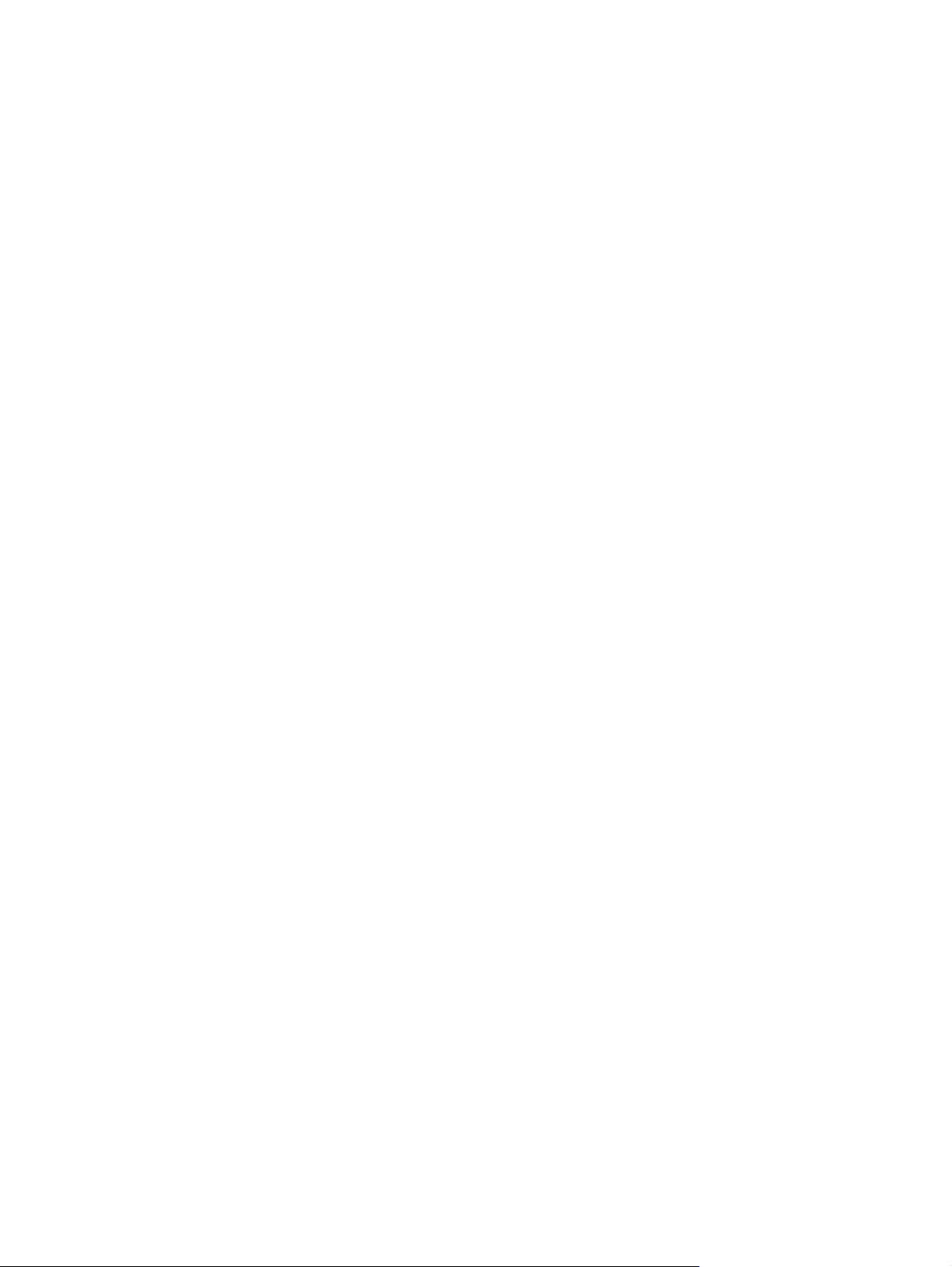
Używanie wbudowanego serwera internetowego firmy HP (tylko modele bezprzewodowe) ............ 57
Otwieranie wbudowanego serwera internetowego za pośrednictwem połączenia
sieciowego ............................................................................................................. 57
Części wbudowanego serwera internetowego ............................................................ 58
Karta Informacje ...................................................................................... 58
Karta Ustawienia ..................................................................................... 58
Karta Praca w sieci .................................................................................. 58
Łącza ..................................................................................................... 58
Ustawienia ekonomiczne ........................................................................................................ 59
Tryb automatycznego wyłączenia ............................................................................. 59
Drukowanie przy użyciu ustawienia EconoMode ........................................................ 59
Zarządzanie materiałami eksploatacyjnymi i akcesoriami ........................................................... 60
Sprawdzanie stanu oraz składanie zamówień na materiały eksploatacyjne ................... 60
Przechowywanie kaset drukujących ............................................................ 60
Polityka firmy HP w stosunku do kaset drukujących innych producentów ......... 60
Infolinia i witryna sieci Web zgłaszania oszustw HP .................................... 60
Recykling materiałów eksploatacyjnych ...................................................... 60
Wskazówki dotyczące wymiany ............................................................................... 61
Rozprowadzanie tonera ............................................................................ 61
Wymiana kasety drukującej ...................................................................... 62
Wymiana rolki pobierającej ...................................................................... 65
Wymiana płytki rozdzielacza .................................................................... 68
Czyszczenie urządzenia ......................................................................................................... 71
Czyszczenie rolki pobierającej ................................................................................. 71
Czyszczenie ścieżki papieru .................................................................................... 72
Czyszczenie obszaru kasety drukującej ..................................................................... 73
Czyszczenie obudowy ............................................................................................. 75
Aktualizacje produktu ............................................................................................................. 75
8 Rozwiązywanie problemów ........................................................................................... 77
Rozwiązywanie ogólnych problemów ...................................................................................... 78
Lista kontrolna rozwiązywania problemów ................................................................. 78
Czynniki mające wpływ na wydajność urządzenia ..................................................... 80
Interpretacja sygnałów ś
Usuwanie zacięć .................................................................................................................... 84
Typowe powody wystąpienia zacięć papieru ............................................................. 84
Umiejscowienie zacięcia materiału ........................................................................... 85
Usuwanie zacięć w podajniku .................................................................................. 85
Usuwanie zacięć w miejscach odbioru papieru .......................................................... 88
Usuwanie zacięć wewnątrz urządzenia ..................................................................... 90
Rozwiązywanie problemów z powtórnymi zacięciami ................................................. 91
viii PLWW
wietlnych na panelu sterowania ............................................................ 81
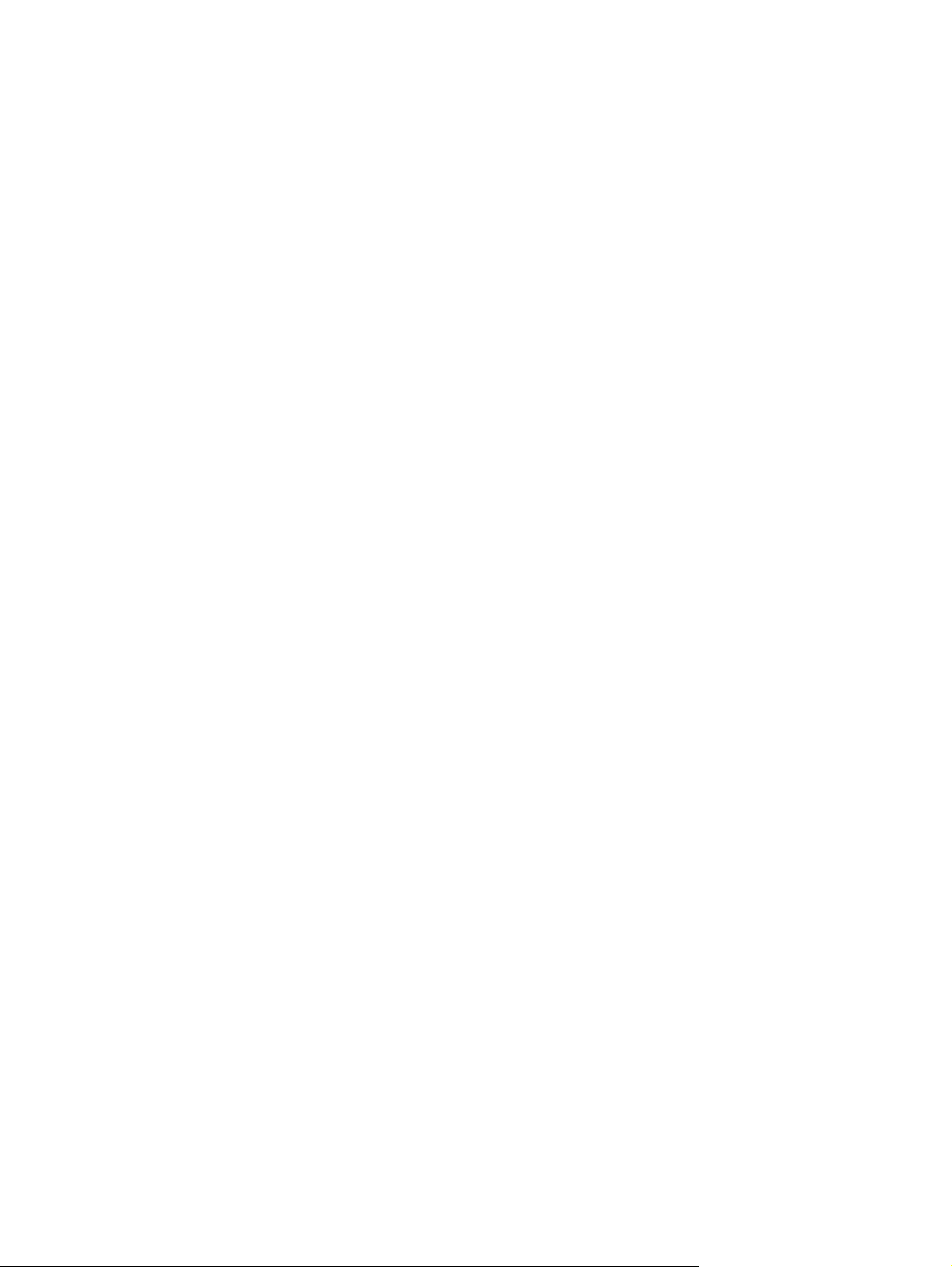
Zmiana ustawienia usuwania zakleszczeń ................................................................. 92
Rozwiązywanie problemów z papierem ................................................................................... 93
Rozwiązywanie problemów z jakością obrazu .......................................................................... 95
Przykłady defektów obrazu ...................................................................................... 95
Jasny lub wyblakły druk ............................................................................ 95
Plamki toneru ........................................................................................... 95
Ubytki ..................................................................................................... 96
Pionowe linie ........................................................................................... 96
Szare tło ................................................................................................. 96
Rozmazanie toneru .................................................................................. 97
Sypki toner .............................................................................................. 97
Powtarzające się pionowe defekty ............................................................. 97
Zniekształcone znaki ................................................................................ 98
Przekrzywiony druk .................................................................................. 98
Zawijanie lub pofalowanie ........................................................................ 98
Zmarszczki lub zagięcia ........................................................................... 99
Obwódka toneru wokół znaków ................................................................ 99
Wilgoć ................................................................................................. 100
Optymalizacja i polepszenie jakości obrazów .......................................................... 101
Zmiana gęstości druku ............................................................................ 101
Rozwiązywanie problemów z wydajnością ............................................................................. 102
Rozwiązywanie problemów związanych z połączeniami ......................................................... 103
Rozwiązywanie problemów z połączeniami bezpośrednimi ....................................... 103
Rozwiązywanie problemów z siecią bezprzewodową ............................................... 103
Rozwiązywanie problemów z oprogramowaniem produktu ...................................................... 106
Rozwiązywanie typowych problemów z systemem Windows .................................... 106
Rozwiązywanie najczęstszych problemów z komputerem Macintosh ........................... 107
Załącznik A Materiały eksploatacyjne i akcesoria ........................................................... 111
Zamawianie części, akcesoriów i materiałów eksploatacyjnych ................................................. 112
Numery katalogowe ............................................................................................................. 112
Wyposażenie dodatkowe do obsługi papieru .......................................................... 112
Kasety drukujące ................................................................................................... 112
Kable i interfejsy ................................................................................................... 112
Załącznik B Serwis i pomoc techniczna ............................................................................ 113
Oświadczenie o ograniczonej gwarancji firmy Hewlett-Packard ................................................ 114
Gwarancja HP Premium Protection Warranty: informacja o ograniczonej gwarancji na kasety
drukujące LaserJet ................................................................................................................ 116
Umowa licencyjna dla użytkownika końcowego (EULA) ............................................................ 117
Gwarancja dotycząca samodzielnej naprawy przez klienta ...................................................... 120
PLWW ix
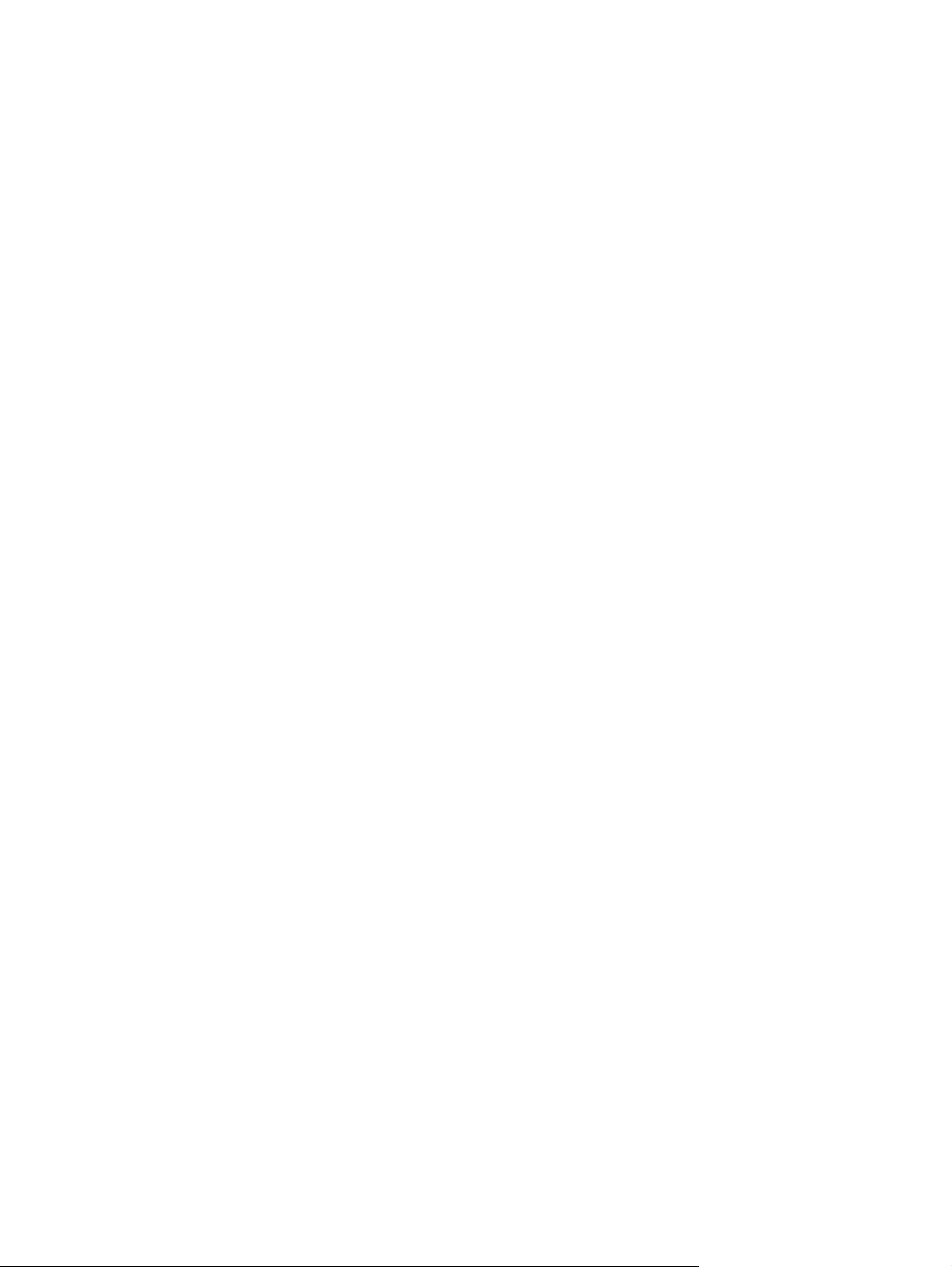
Obsługa klienta ................................................................................................................... 120
Ponowne pakowanie urządzenia ........................................................................................... 121
Załącznik C Specyfikacje ................................................................................................. 123
Parametry fizyczne ............................................................................................................... 124
Zużycie energii, parametry elektryczne i poziom głośności ....................................................... 124
Parametry środowiska pracy ................................................................................................. 124
Załącznik D Informacje dotyczące przepisów ................................................................... 125
Przepisy FCC ....................................................................................................................... 126
Program ochrony środowiska ................................................................................................ 127
Ochrona środowiska naturalnego ........................................................................... 127
Wytwarzanie ozonu .............................................................................................. 127
Zużycie mocy ....................................................................................................... 127
Zużycie toneru ...................................................................................................... 127
Zużycie papieru .................................................................................................... 127
Tworzywa sztuczne ............................................................................................... 127
Materiały eksploatacyjne do drukarki HP LaserJet ..................................................... 128
Instrukcje dotyczące zwrotu i odzysku materiałów ..................................................... 128
Stany Zjednoczone i Portoryko ................................................................ 128
Zwrot wielu kaset (więcej niż jednej kasety) ............................... 128
Zwrot pojedynczej kasety ......................................................... 129
Wysyłka ................................................................................ 129
Zwroty poza terenem Stanów Zjednoczonych ............................................ 129
Papier .................................................................................................................. 129
Ograniczenia dotyczące materiałów ....................................................................... 129
Utylizacja zużytego sprzętu przez użytkowników domowych w Unii Europejskiej ......... 130
Substancje chemiczne ............................................................................................ 130
Arkusz danych dotyczących bezpieczeństwa materiału (MSDS) .................................. 130
Więcej informacji ................................................................................................. 130
Deklaracja zgodności (HP LaserJet Professional P1102, P1102s, P1106 i P1108) ....................... 131
Deklaracja zgodności (HP LaserJet Professional P1102w) ......................................................... 133
Deklaracja zgodności (HP LaserJet Pro P1102w) ...................................................................... 135
Oświadczenia o bezpieczeństwie urządzenia ......................................................................... 137
Bezpieczeństwo lasera .......................................................................................... 137
Kanadyjska deklaracja zgodności (DOC) ................................................................ 137
Oświadczenie VCCI (Japonia) ................................................................................ 137
Instrukcje dotyczące kabla zasilającego .................................................................. 137
Oświadczenie o kablu zasilającym (Japonia) ........................................................... 137
Oświadczenie dotyczące kompatybilności elektromagnetycznej (Korea) ...................... 138
Oświadczenie w sprawie bezpieczeństwa lasera dla Finlandii ................................... 139
x PLWW
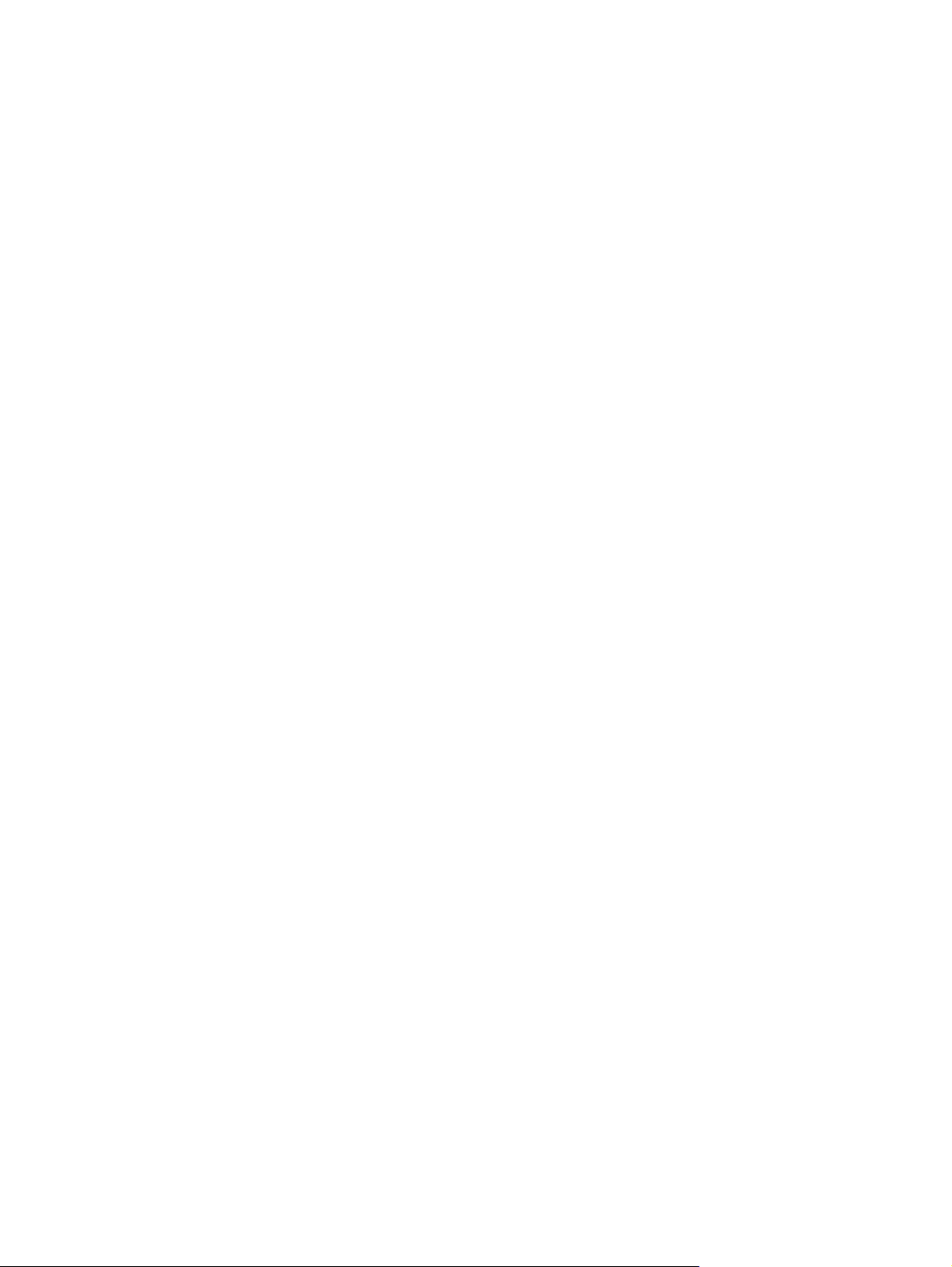
Oświadczenie GS (Niemcy) ................................................................................... 139
Tabela materiałów (Chiny) ..................................................................................... 140
Ograniczenia dotyczące substancji niebezpiecznych (Turcja) ..................................... 140
Dodatkowe oświadczenia dotyczące urządzeń bezprzewodowych ........................................... 141
Oświadczenie dotyczące zgodności z normą FCC — USA ........................................ 141
Oświadczenie (Australia) ....................................................................................... 141
Oświadczenie ANATEL (Brazylia) ........................................................................... 141
Oświadczenie (Kanada) ........................................................................................ 141
Informacja prawna dla krajów/regionów UE ........................................................... 141
Informacje dotyczące użycia we Francji ................................................................... 142
Informacje dotyczące użycia w Rosji ....................................................................... 142
Oświadczenie (Korea) ........................................................................................... 142
Oświadczenie (Tajwan) ......................................................................................... 143
Oznaczenie przewodowego operatora telekomunikacyjnego w Wietnamie dla
urządzeń zgodnych z ICTQC ................................................................................. 143
Indeks .............................................................................................................................. 145
PLWW xi

xii PLWW
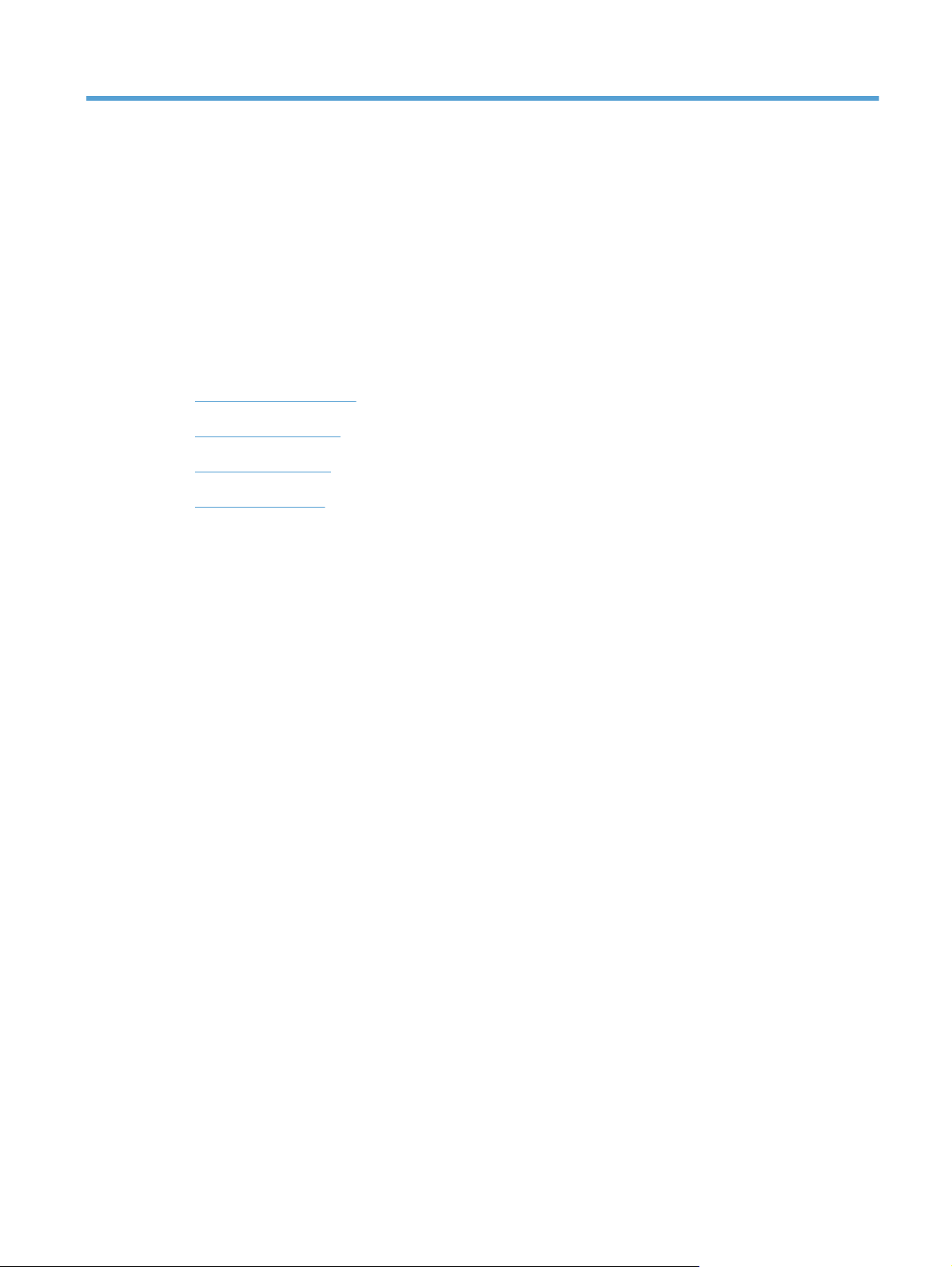
1 Podstawowe informacje
o produkcie
Zestawienie produktów
●
Ochrona środowiska
●
Funkcje urządzenia
●
Widoki produktów
●
PLWW 1
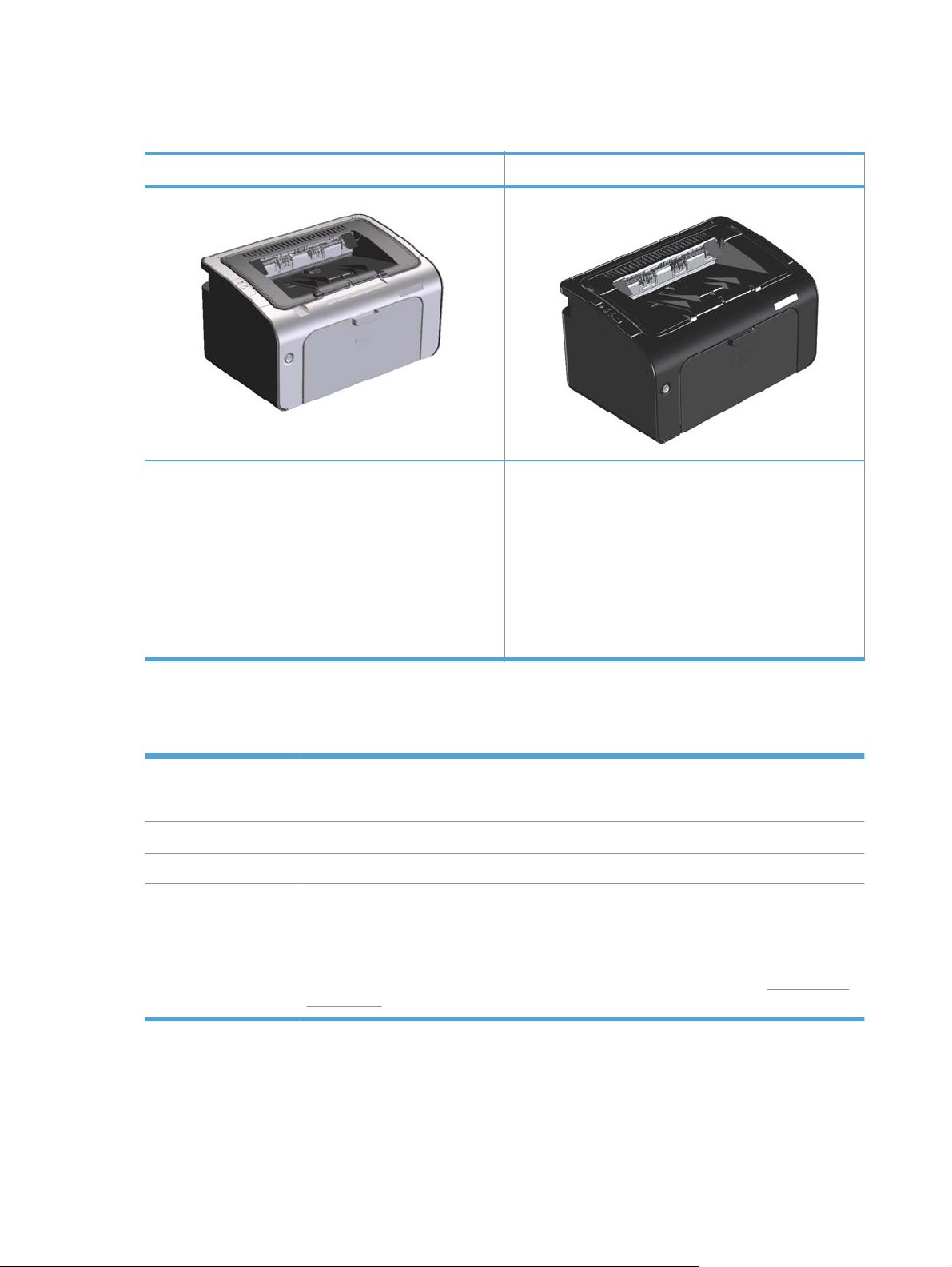
Zestawienie produktów
Seria drukarek HP LaserJet Professional P1100 Seria drukarek HP LaserJet Professional P1100w
Szybkość: do 18 stron A4 na minutę (str./min),
●
19 str./min na materiałach formatu Letter
Podajnik: podajnik na 150 arkuszy
●
Połączenia: port Hi-Speed USB 2.0
●
Drukowanie dwustronne: ręczny druk dwustronny
●
(korzystając ze sterownika drukarki)
Ochrona środowiska
Recykling Mniejsza liczba odpadów dzięki wykorzystaniu papieru z odzysku.
Przekazywanie zużytych kaset drukujących do utylizacji poprzez oddanie ich firmie HP.
Oszczędność energii Oszczędzanie energii w trybie automatycznego wyłączenia.
Dupleks Oszczędzanie papieru w trybie drukowania dwustronnego.
HP Smart Web Printing Program HP Smart Web Printing umożliwia wybieranie, przechowywanie oraz organizowanie
tekstu i grafiki z kilku stron sieci Web, a następnie edytowanie i drukowanie informacji
widocznych na ekranie. Program ten pozwala na drukowanie istotnych informacji przy
maksymalnym ograniczeniu marnotrawstwa papieru.
Szybkość: 18 stron A4 na minutę (str./min),
●
19 str./min na materiałach formatu Letter
Podajniki: główny podajnik na 150 arkuszy i gniazdo
●
podawania priorytetowego na 10 arkuszy
Połączenia: port Hi-Speed USB 2.0 oraz łączność
●
bezprzewodowa 802.11b/g
Drukowanie dwustronne: ręczny druk dwustronny
●
(korzystając ze sterownika drukarki)
Program HP Smart Web Printing można pobrać z następującej witryny sieci Web:
go/smartweb.
www.hp.com/
2Rozdział 1 Podstawowe informacje o produkcie PLWW
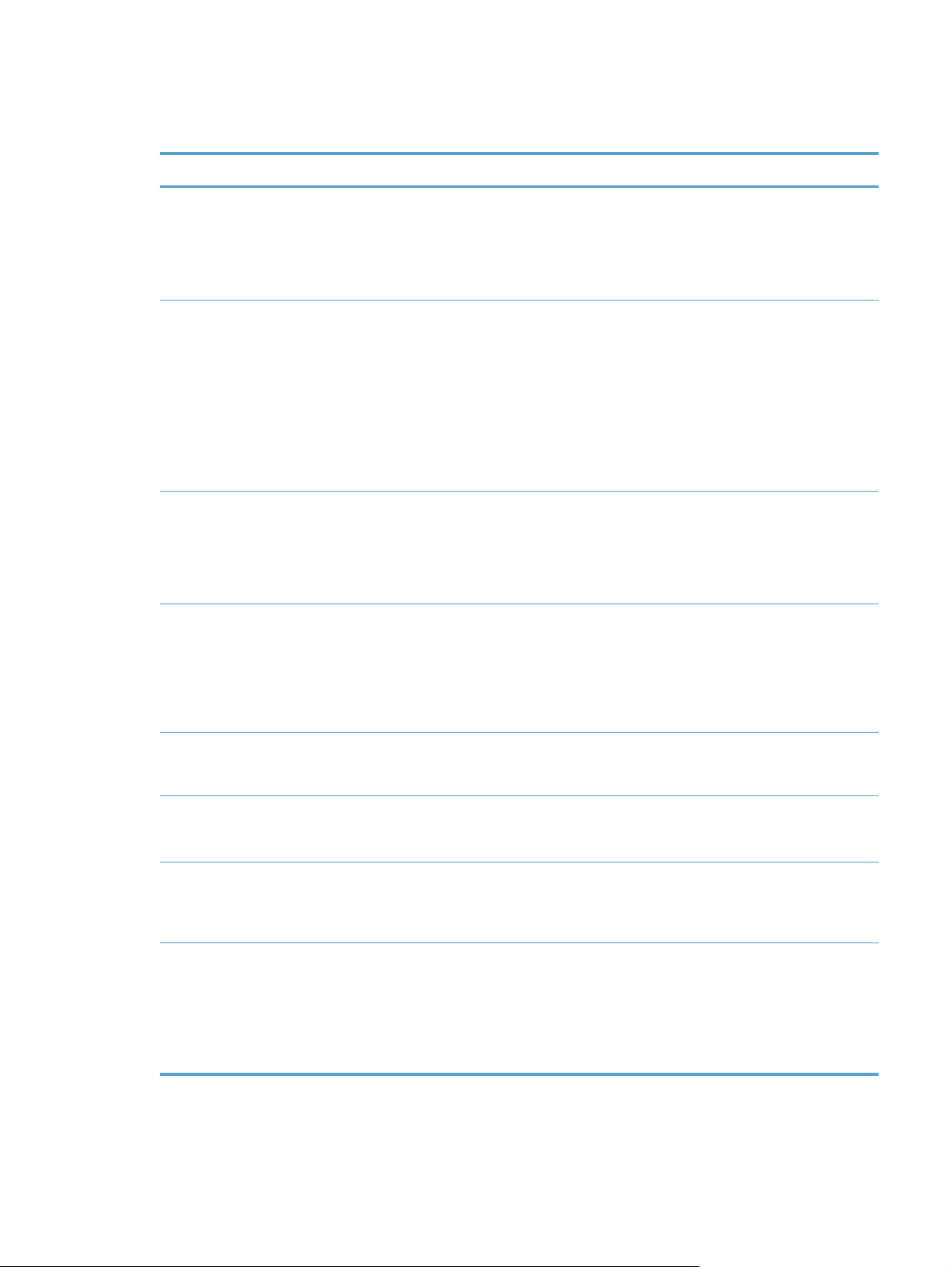
Funkcje urządzenia
Korzyść Funkcje
Doskonała jakość
wydruku
Obsługiwane
systemy operacyjne
Łatwość obsługi
Elastyczna obsługa
papieru
Oryginalna kaseta drukująca HP.
●
Ustawienie FastRes 600 zwiększa efektywną jakość wydruku do 600 dpi. Ustawienie FastRes
●
1200 zwiększa efektywną jakość wydruku do 1200 dpi.
Regulowane ustawienia pomagają zoptymalizować jakość wydruku.
●
Windows Vista (32-bitowy i 64-bitowy)
●
Windows XP (32-bitowy i 64-bitowy)
●
Windows 7
●
Windows Server 2003 (32-bitowy i 64-bitowy)
●
Windows Server 2008 (32-bitowy i 64-bitowy)
●
System Mac OS X w wersjach 10.4, 10.5 i 10.6
●
Prosta w instalacji kaseta drukująca.
●
Wygodny dostęp do kasety drukującej i ścieżki papieru poprzez drzwiczki kasety
●
drukującej.
Możliwość regulacji podajnika papieru jedną ręką.
●
Gniazdo podawania priorytetowego na 10 arkuszy (tylko dla modeli bezprzewodowych)
●
●
Podajnik papieru na 150 arkuszy (dla papieru o gramaturze 75 g/m
2
)
Złącza interfejsu
Oszczędność energii
Oszczędne
drukowanie
Zarządzanie
materiałami
eksploatacyjnymi
●
Pojemnik wyjściowy na 125 arkuszy (dla papieru o gramaturze 75 g/m
Drukowanie dwustronne (dupleks)
●
Port Hi-Speed USB 2.0
●
Łączność bezprzewodowa 802.11b/g (tylko modele bezprzewodowe)
●
Po upływie czasu określonego przez użytkownika funkcja automatycznego wyłączania
●
pozwala oszczędzać energię przez automatyczne znaczne obniżenie zużycia energii
w trybie uśpienia.
Druk n stron na arkuszu (kilka stron na jednym arkuszu papieru) i ręczne drukowanie
●
dwustronne pozwala oszczędzać papier.
Funkcja EconoMode sterownika drukarki pozwala oszczędzać toner.
●
Weryfikacja autentyczności kaset drukujących firmy HP.
●
Proste zamawianie materiałów eksploatacyjnych.
●
Na stronie stanu materiałów eksploatacyjnych można uzyskać informacje o szacowanym
●
poziomie tonera w kasecie drukującej. Informacje te nie są dostępne w przypadku
materiałów eksploatacyjnych firmy innej niż HP.
2
)
PLWW
Funkcje urządzenia
3
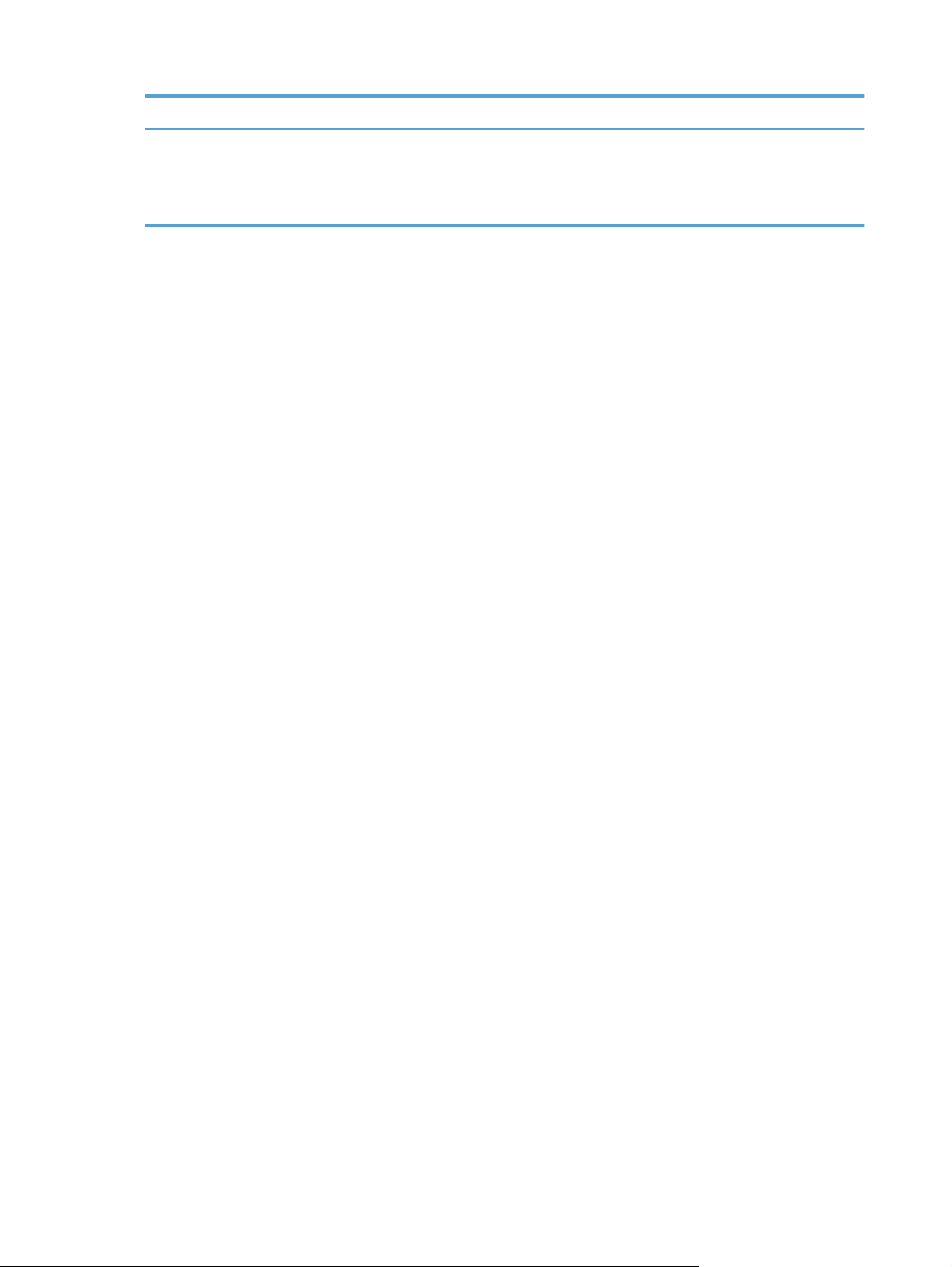
Korzyść Funkcje
Ułatwienia dostępu
Zabezpieczenia
Ekranowa instrukcja obsługi jest zgodna z lektorami tekstu.
●
Wszystkie drzwiczki i pokrywy można otworzyć jedną ręką.
●
Gniazdo blokady Kensington z tyłu produktu.
●
4Rozdział 1 Podstawowe informacje o produkcie PLWW
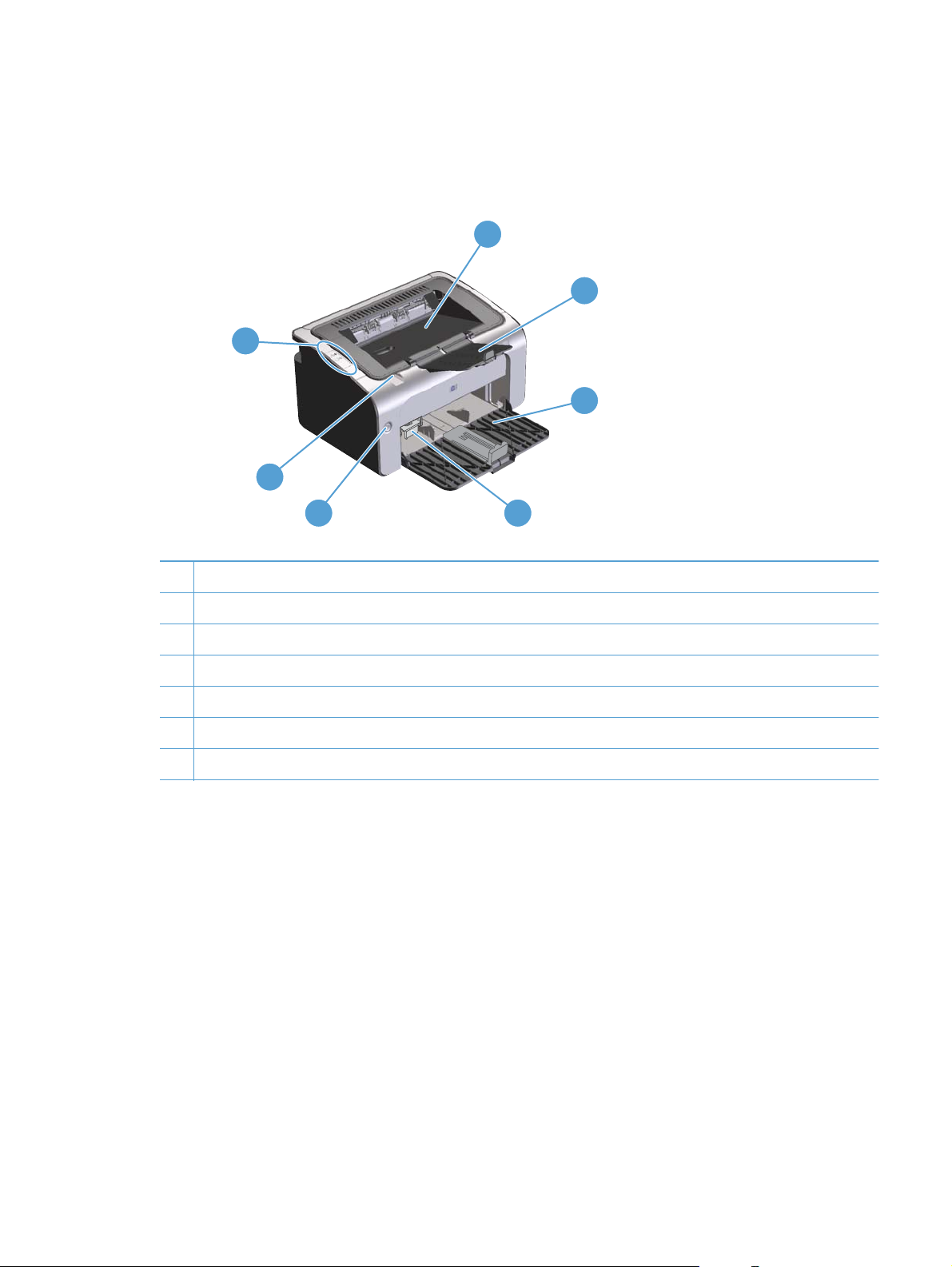
Widoki produktów
Widok z przedniej i lewej strony
7
6
1
2
3
5
1 Pojemnik wyjściowy
2 Składane przedłużenie podajnika papieru
3 Podajnik
4 Narzędzie Short Media Extender
5 Przycisk zasilania
6 Zatrzask do podnoszenia drzwiczek kasety drukującej
7 Panel sterowania
4
PLWW
Widoki produktów
5
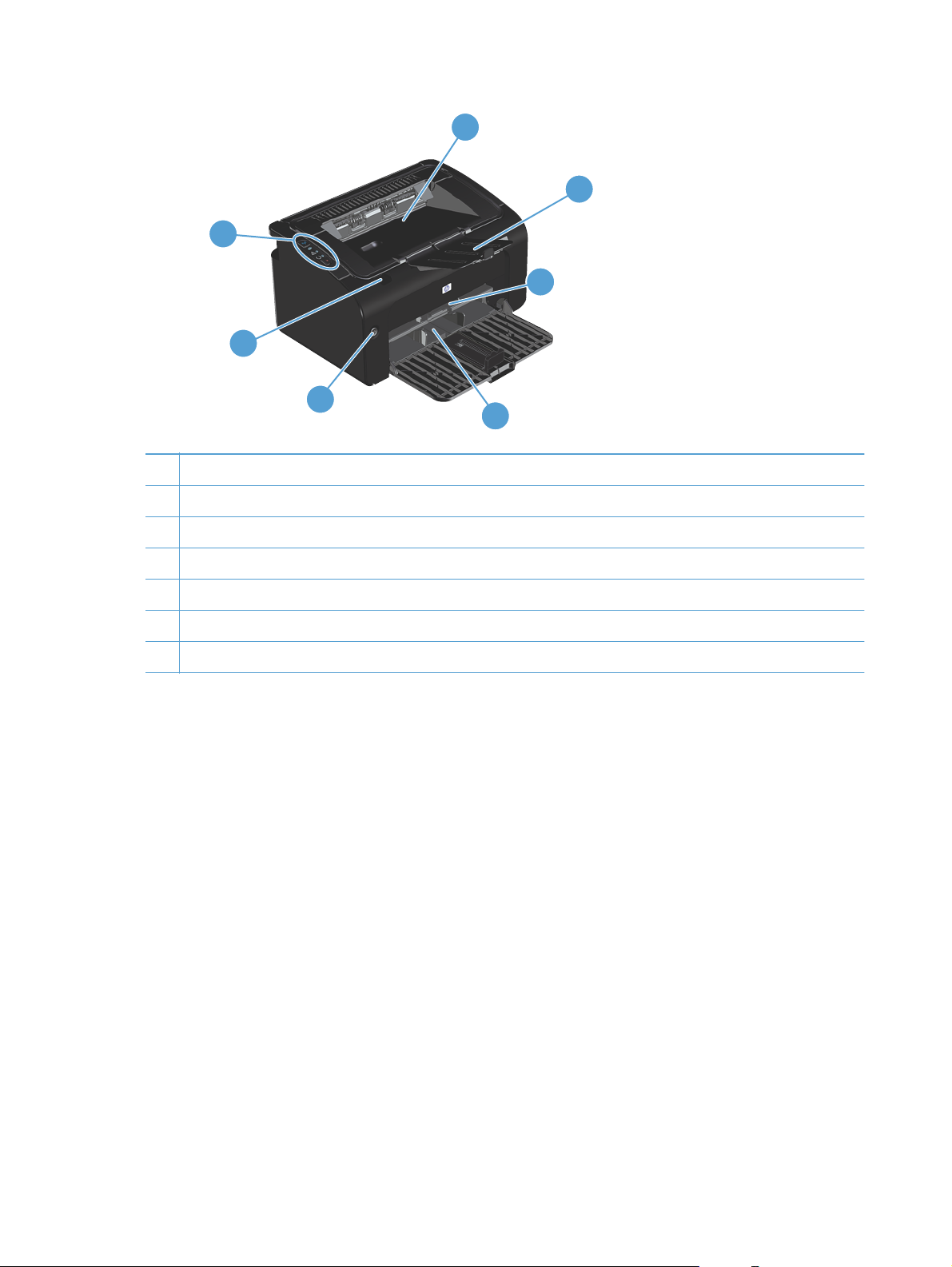
7
6
5
1 Pojemnik wyjściowy
2 Składane przedłużenie podajnika papieru
3 Gniazdo podawania priorytetowego
4 Podajnik główny
5 Przycisk zasilania
1
2
3
4
6 Zatrzask do podnoszenia drzwiczek kasety drukującej
7 Panel sterowania
6Rozdział 1 Podstawowe informacje o produkcie PLWW

Widok z tyłu
1
3
2
1 Port USB
2 Złącze zasilania
3 Blokada Kensington
Położenie numeru seryjnego i numeru produktu
Nalepka zawierająca numer seryjny i numer produktu jest umieszczona z tyłu produktu.
PLWW
Widoki produktów
7
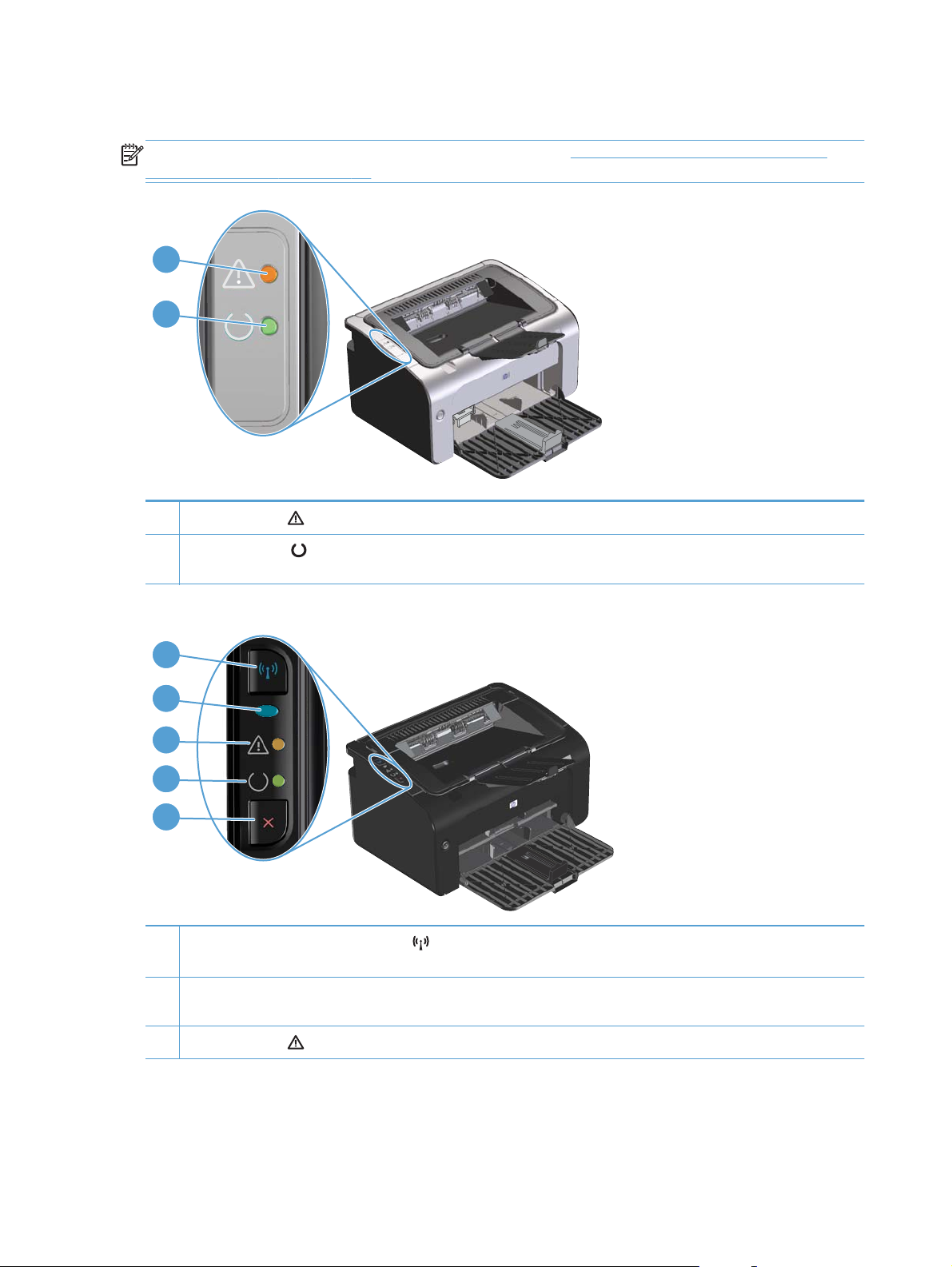
Układ panelu sterowania
UWAGA: Opis sygnałów świetlnych znajduje się w sekcji Interpretacja sygnałów świetlnych na
panelu sterowania na stronie 81.
1
2
1
Kontrolka Uwaga
2
Kontrolka Gotowe
przetwarza dane, kontrolka Gotowe miga.
: Wskazuje, że drzwiczki kasety drukującej są otwarte lub wystąpiły inne błędy.
: Kiedy urządzenie jest gotowe do drukowania, świeci kontrolka Gotowe. Kiedy urządzenie
1
2
3
4
5
1
Przycisk połączenia bezprzewodowego
bezprzewodowe. Przycisk ten służy także do włączania i wyłączania funkcji sieci bezprzewodowej.
2 Kontrolka połączenia bezprzewodowego: Kiedy urządzenie wyszukuje sieć, kontrolka połączenia bezprzewodowego
miga. Kiedy urządzenie jest podłączone do sieci bezprzewodowej, kontrolka połączenia bezprzewodowego świeci.
3
Kontrolka Uwaga
: Wskazuje, że drzwiczki kasety drukującej są otwarte lub wystąpiły inne błędy.
: Naciśnięcie przycisku sieci bezprzewodowej pozwala wykryć sieci
8Rozdział 1 Podstawowe informacje o produkcie PLWW
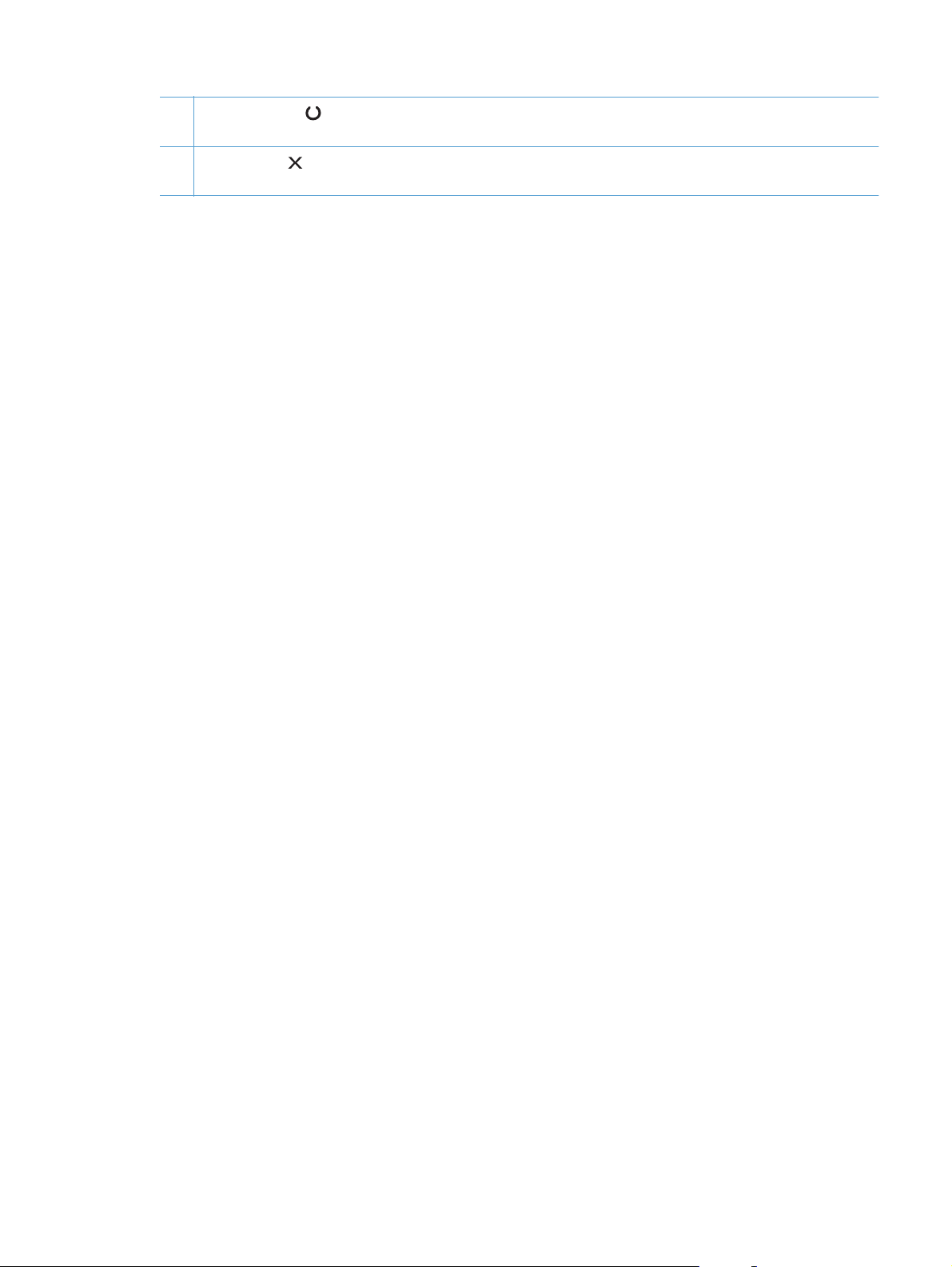
4
Kontrolka Gotowe
przetwarza dane, kontrolka Gotowe miga.
: Kiedy urządzenie jest gotowe do drukowania, świeci kontrolka Gotowe. Kiedy urządzenie
5 Przycisk Anuluj
konfiguracji, należy nacisnąć ten przycisk i przytrzymać go przez 5 sekund.
: Naciśnięcie przycisku Anuluj pozwala anulować zadanie wydruku. Aby wydrukować stronę
PLWW
Widoki produktów
9
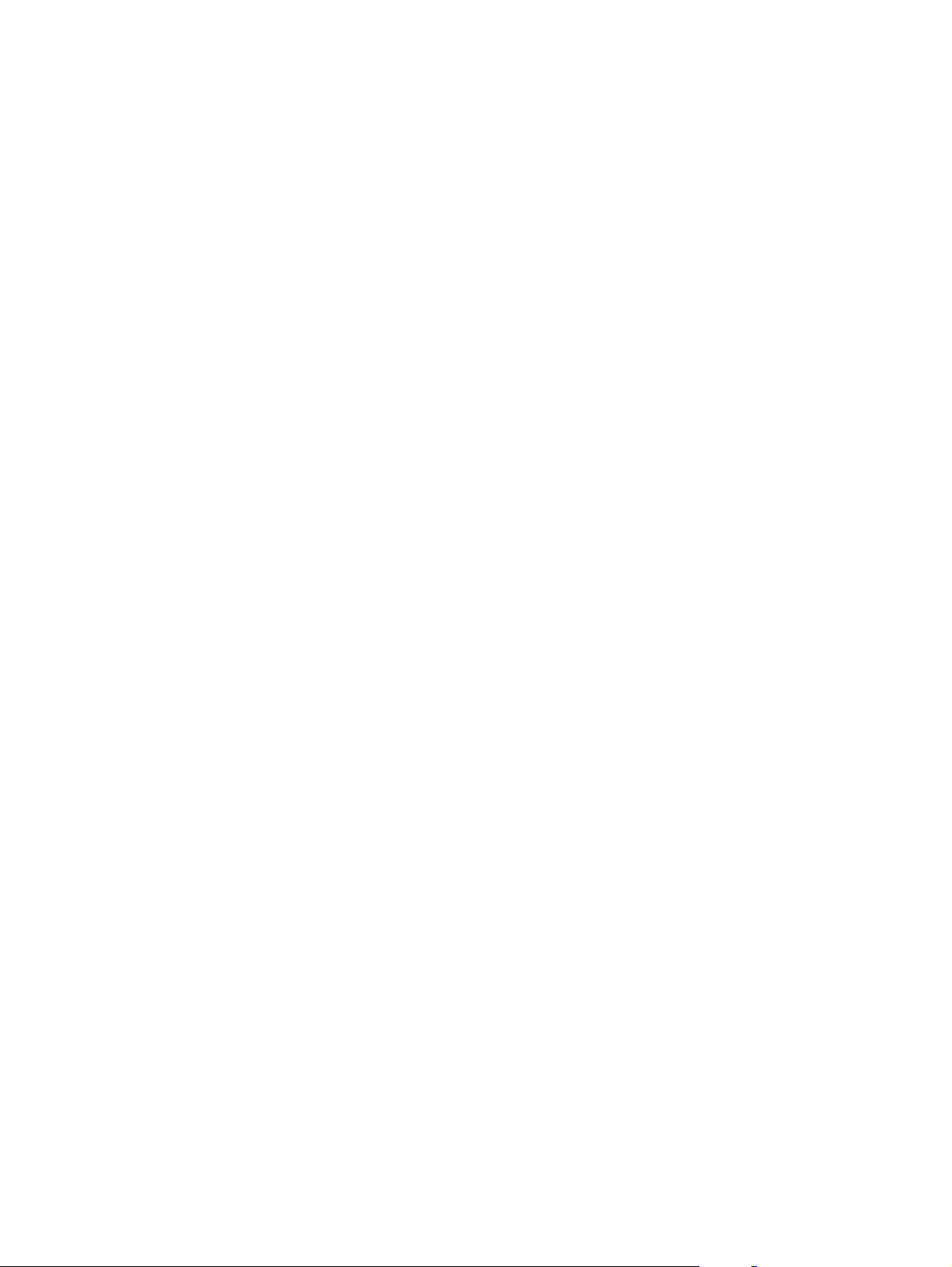
10 Rozdział 1 Podstawowe informacje o produkcie PLWW
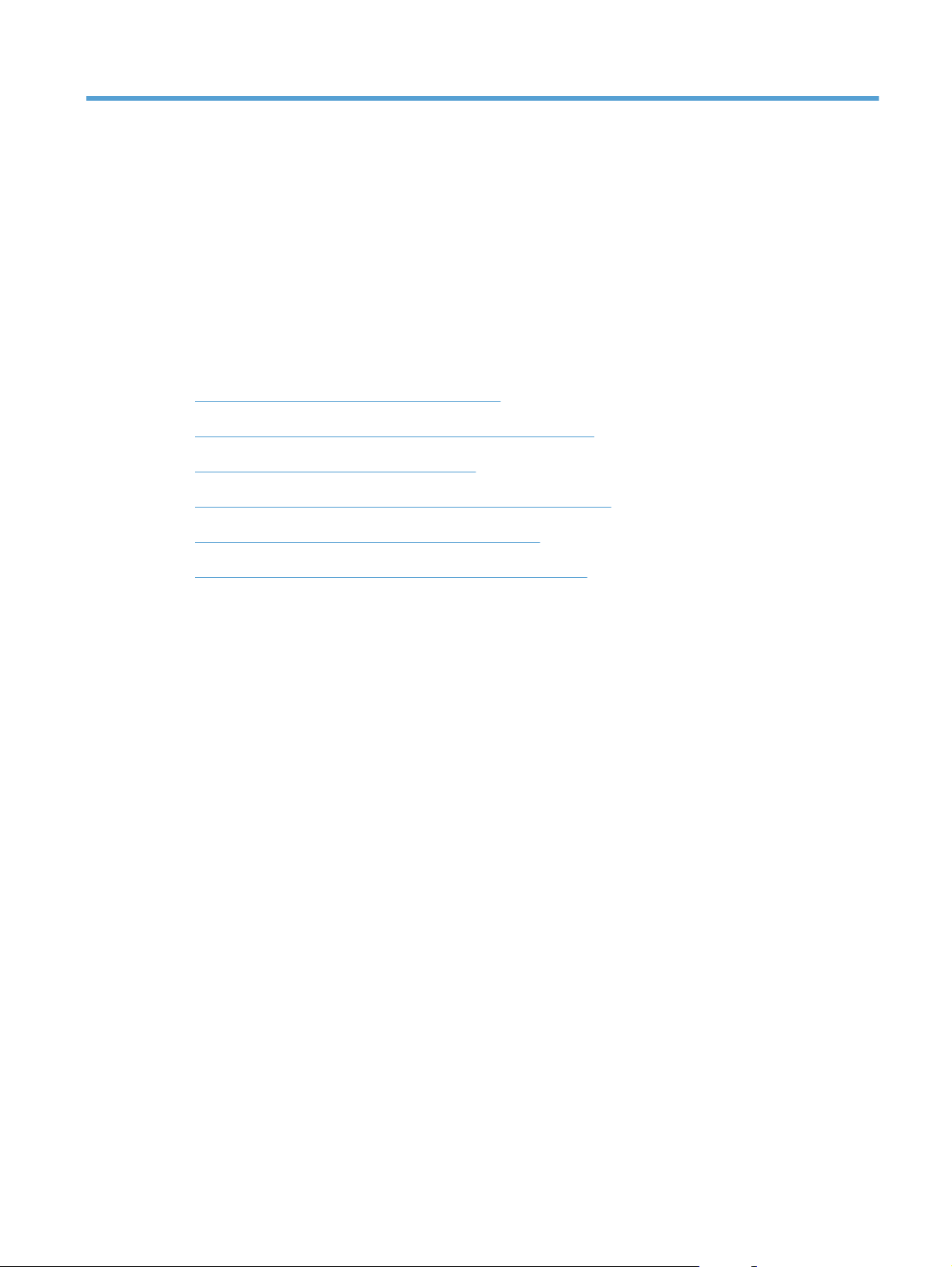
2 Oprogramowanie dla systemu
Windows
Obsługiwane systemy operacyjne Windows
●
Obsługiwane sterowniki drukarki dla systemów Windows
●
Pierwszeństwo dla ustawień drukowania
●
Zmiana ustawień sterownika drukarki dla systemu Windows
●
Usuwanie oprogramowania w systemie Windows
●
Obsługiwane narzędzia (tylko modele bezprzewodowe)
●
PLWW 11
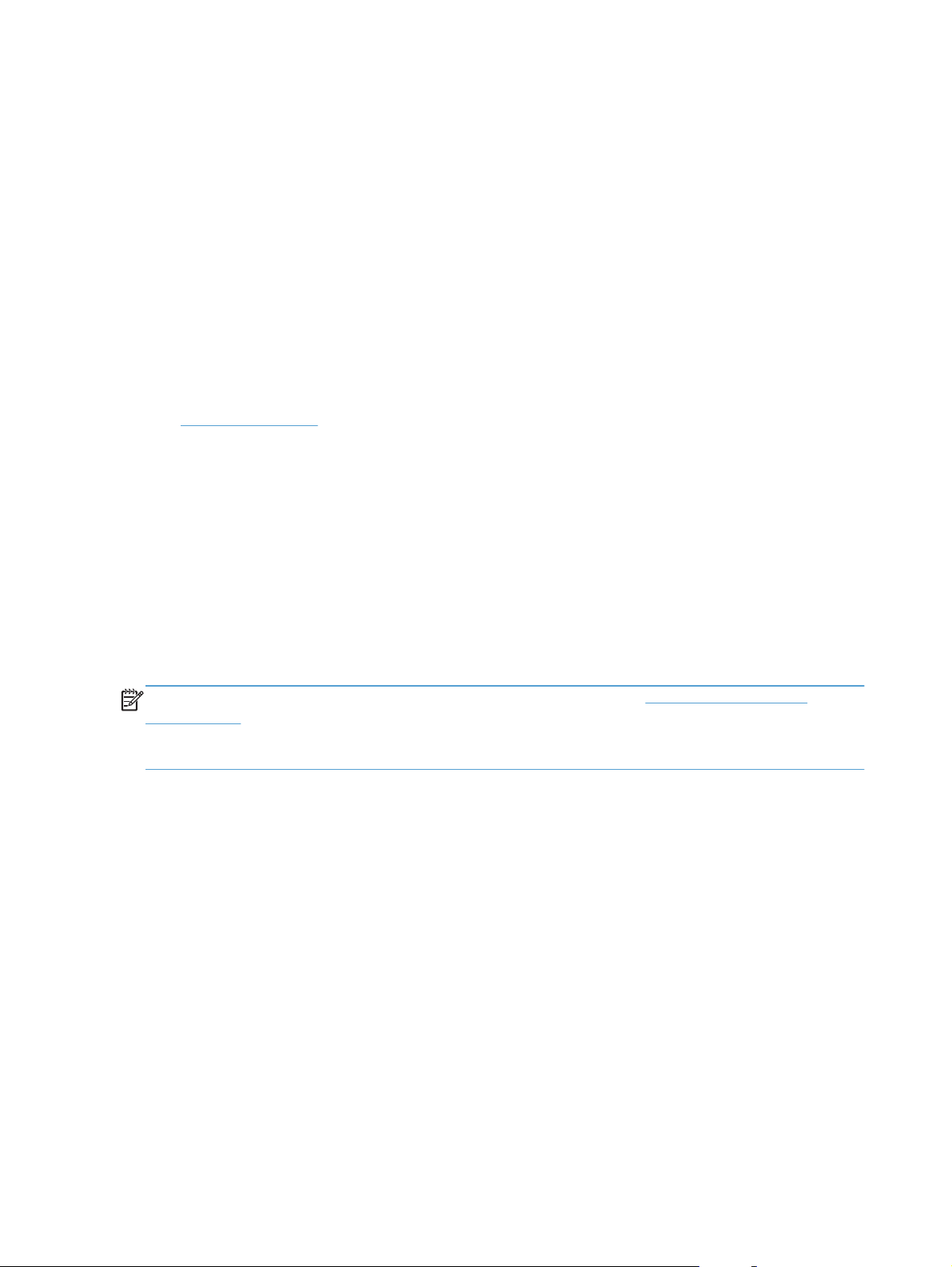
Obsługiwane systemy operacyjne Windows
Oprogramowanie dostarczone z urządzeniem jest obsługiwane w następujących systemach
operacyjnych Windows®:
Windows Vista (32-bitowy i 64-bitowy)
●
Windows XP (32-bitowy i 64-bitowy)
●
Windows 7
●
Windows Server 2003 (32-bitowy i 64-bitowy)
●
Więcej informacji na temat uaktualniania systemu Windows 2000 Server do systemu Windows
Server 2003, korzystania z trybu Wskaż i drukuj systemu Windows Server 2003 lub usług
terminalowych i drukowania w systemie Windows Server 2003 można znaleźć pod adresem
www.microsoft.com.
Windows Server 2008 (32-bitowy i 64-bitowy)
●
Obsługiwane sterowniki drukarki dla systemów Windows
Do urządzenia jest dołączone oprogramowanie pracujące pod kontrolą systemu Windows, które
umożliwia komputerowi komunikowanie się z urządzeniem. To oprogramowanie jest nazywane
sterownikiem drukarki. Sterowniki umożliwiają korzystanie z funkcji urządzenia, takich jak drukowanie
na papierze o nietypowym formacie, zmiana rozmiaru dokumentów i wstawianie znaków wodnych.
UWAGA: Najnowsze wersje sterowników są dostępne pod adresem www.hp.com/support/
ljp1100series. Program instalacyjny oprogramowania urządzenia w celu pobrania najnowszej wersji
sterowników automatycznie wykrywa dostęp do Internetu na podstawie konfiguracji komputera
działającego pod kontrolą systemu Windows.
Oprócz sterownika drukarki zainstalowanego z dołączonej płyty CD dostępny jest sterownik XML
Paper Specification (XPS) do pobrania z Internetu.
12 Rozdział 2 Oprogramowanie dla systemu Windows PLWW
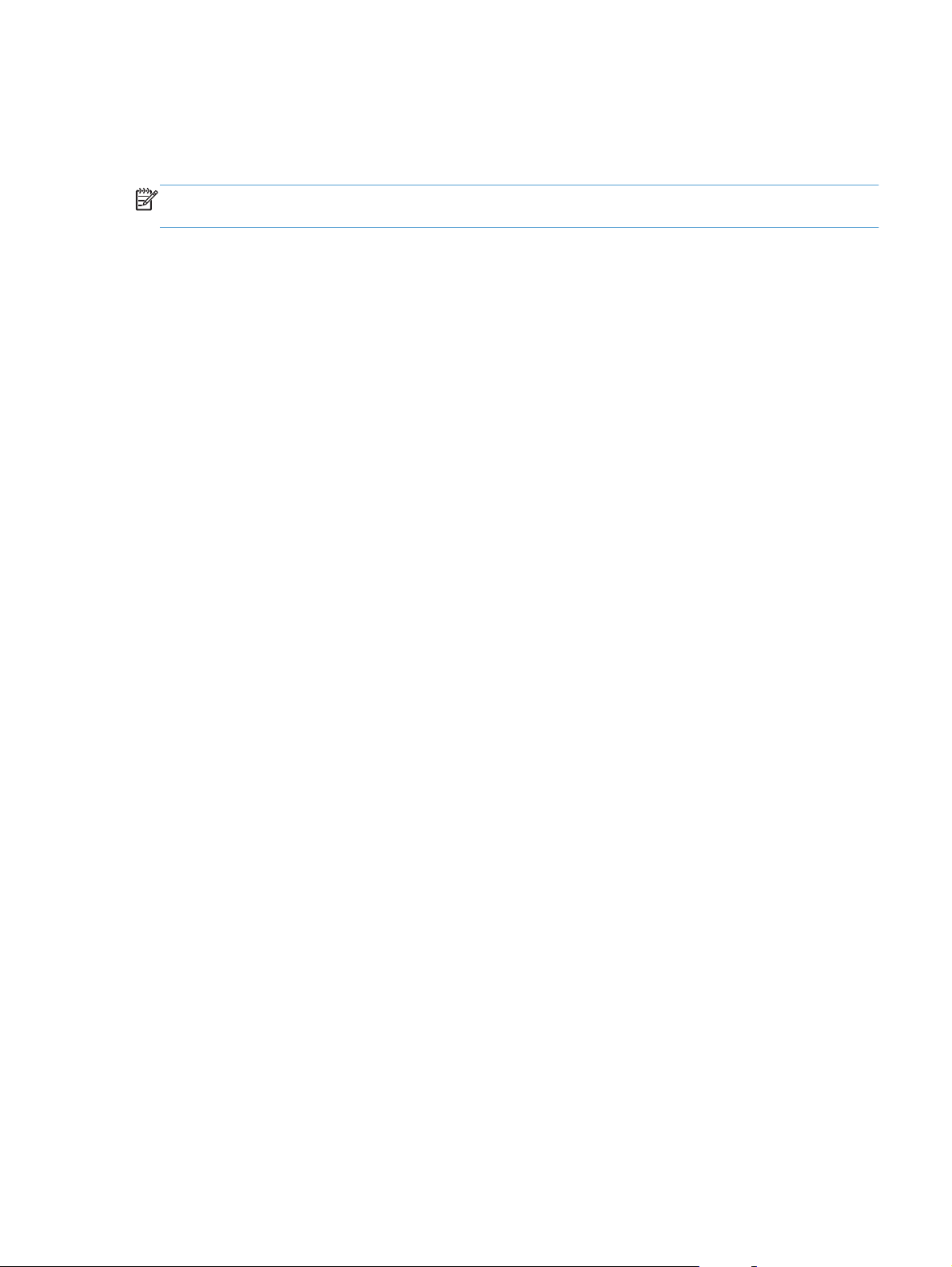
Pierwszeństwo dla ustawień drukowania
Na kolejność zmian dokonanych w ustawieniach drukowania ma wpływ miejsce ich dokonania:
UWAGA: Nazwy poleceń i okien dialogowych mogą różnić się w zależności od
wykorzystywanego programu.
Okno dialogowe Ustawienia strony: Kliknij pozycję Ustawienia strony lub podobne
●
polecenie w menu Plik używanego programu, aby otworzyć okno dialogowe. Ustawienia
zmieniane w tym miejscu zastępują ustawienia wybrane w innych miejscach.
Okno dialogowe Drukuj: Kliknij polecenie Drukuj, Ustawienia drukowania lub
●
podobne polecenie w menu Plik aplikacji, w której pracujesz, aby otworzyć to okno dialogowe.
Ustawienia zmienione w oknie dialogowym Drukuj mają niższy priorytet i zwykle nie wpływają
na zmiany dokonane w oknie dialogowym Ustawienia strony.
Okno dialogowe Właściwości drukarki (sterownik drukarki): Kliknij opcję
●
Właściwości w oknie dialogowym Drukuj, aby otworzyć sterownik drukarki. Ustawienia
zmienione w oknie dialogowym Właściwości drukarki zwykle nie wpływają na ustawienia
określone w innej części oprogramowania do druku. Można w tym miejscu zmienić większość
ustawień drukowania.
Domyślne ustawienia sterownika drukarki: Domyślne ustawienia sterownika drukarki
●
określają ustawienia używane we wszystkich zadaniach drukowania, chyba że ustawienia
zostały zmienione w oknach dialogowych Ustawienia strony, Drukuj lub Właściwości
drukarki.
PLWW
Pierwszeństwo dla ustawień drukowania
13
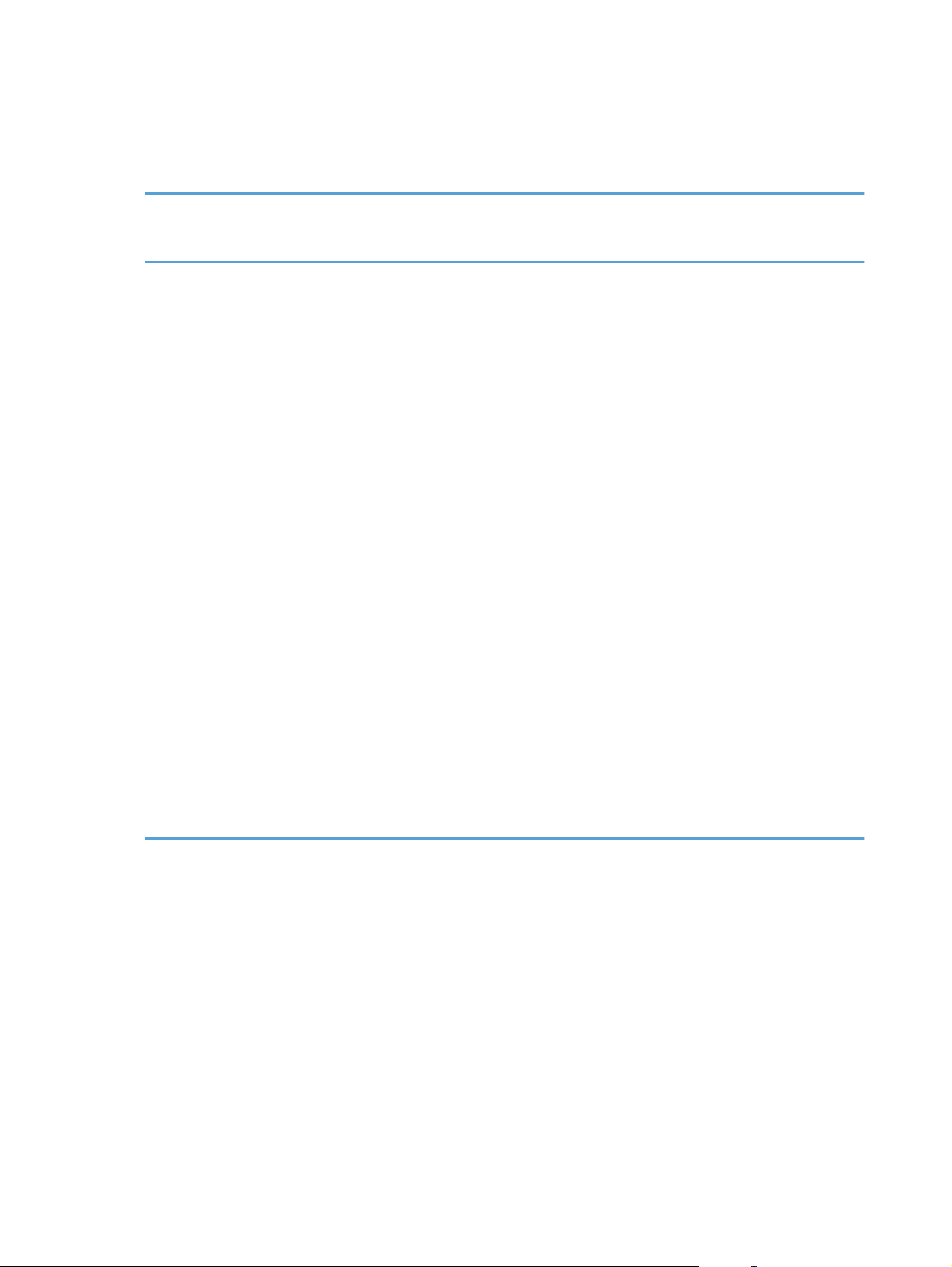
Zmiana ustawień sterownika drukarki dla systemu Windows
Zmiana ustawień wszystkich
zleceń drukowania
do zamknięcia programu
1. W menu Plik kliknij polecenie
Drukuj.
2. Wybierz sterownik, a następnie
kliknij Właściwości lub
Preferencje.
Poszczególne czynności można
wykonać również w inny sposób, lecz
przedstawiona procedura jest
najbardziej popularna.
Zmiana ustawień domyślnych
wszystkich zleceń drukowania
1. Windows Vista i Windows 7:
Kliknij przycisk Start, kliknij
polecenie Panel sterowania,
a następnie po wybraniu kategorii
Sprzęt i dźwięk kliknij pozycję
Drukarki.
lub
Windows XP, Windows
Server 2003 i Windows
Server 2008 (domyślny
widok menu Start): Kliknij
przycisk Start, a następnie
polecenie Drukarki i faksy.
lub
Windows XP, Windows
Server 2003 oraz Windows
Server 2008 (używając
klasycznego widoku menu
Start): Kliknij przycisk Start,
wskaż polecenie Ustawienia,
a następnie kliknij polecenie
Drukarki.
Zmiana ustawień
konfiguracyjnych urządzenia
1. Windows Vista i Windows 7:
Kliknij przycisk Start, kliknij
polecenie Panel sterowania,
a następnie po wybraniu kategorii
Sprzęt i dźwięk kliknij pozycję
Drukarki.
lub
Windows XP, Windows
Server 2003 i Windows
Server 2008 (domyślny
widok menu Start): Kliknij
przycisk Start, a następnie
polecenie Drukarki i faksy.
lub
Windows XP, Windows
Server 2003 oraz Windows
Server 2008 (używając
klasycznego widoku menu
Start): Kliknij przycisk Start,
wskaż polecenie Ustawienia,
a następnie kliknij polecenie
Drukarki.
2. Kliknij prawym przyciskiem myszy
ikonę sterownika, a następnie
wybierz polecenie Preferencje
drukowania.
2. Kliknij prawym przyciskiem myszy
ikonę sterownika, a następnie
wybierz polecenie Właściwości
3. Kliknij kartę Ustawienia
urządzenia.
.
14 Rozdział 2 Oprogramowanie dla systemu Windows PLWW
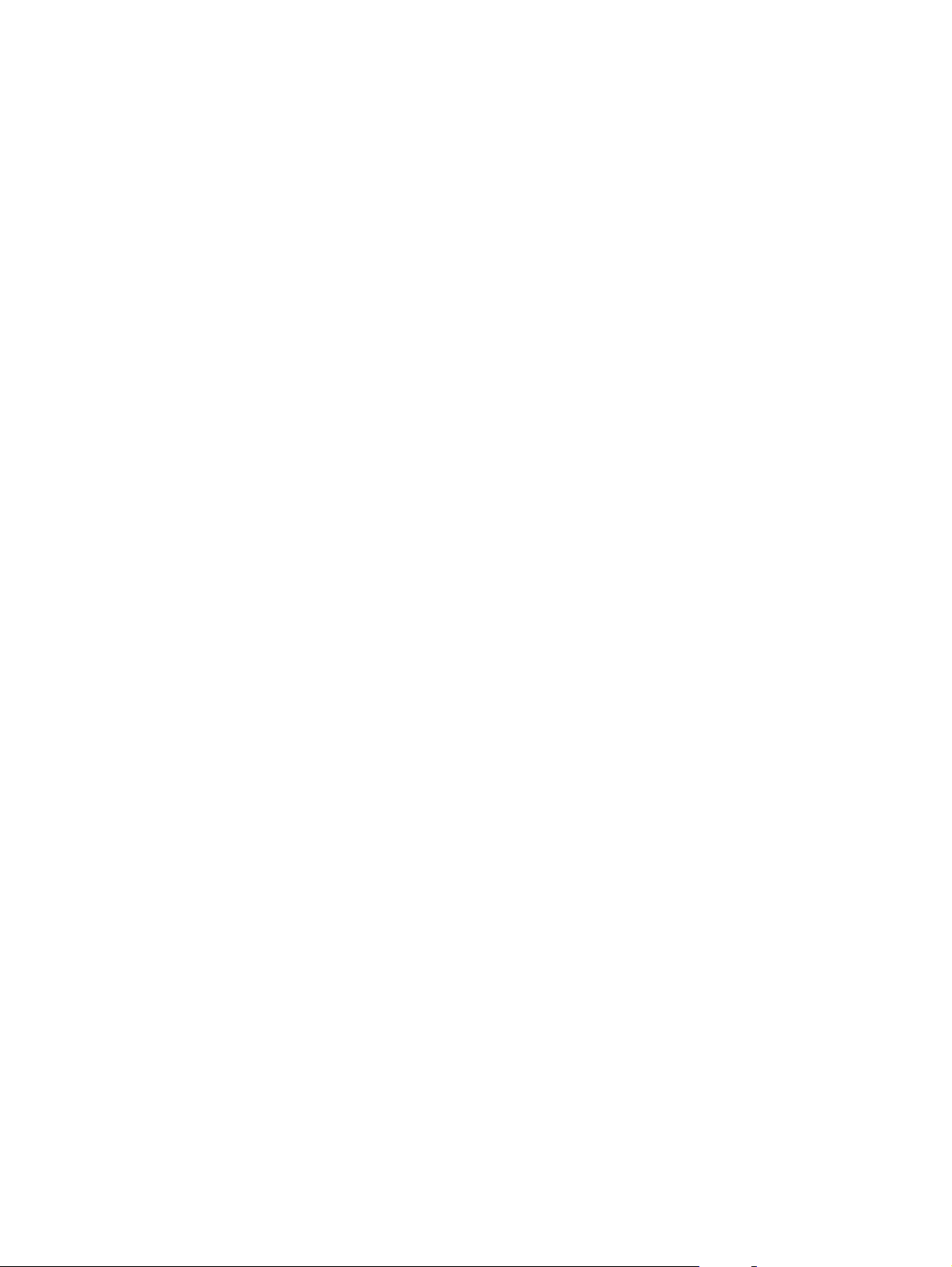
Usuwanie oprogramowania w systemie Windows
Aby usunąć oprogramowanie w systemie Windows, należy użyć narzędzia do dezinstalacji
1. Kliknij przycisk Start, a następnie pozycję Programy (Windows 7) lub Wszystkie
programy (XP).
2. Kliknij pozycję HP, a następnie Seria drukarek HP LaserJet Professional P1100.
3. Kliknij polecenie Odinstaluj, a następnie postępuj zgodnie z wyświetlanymi na ekranie
instrukcjami, aby usunąć oprogramowanie.
Aby usunąć oprogramowanie, należy skorzystać z panelu sterowania systemu Windows
Windows XP, Windows Server 2003 oraz Windows Server 2008
1. Kliknij przycisk Start, pozycję Panel sterowania, a następnie Dodaj lub usuń programy.
2. Znajdź produkt i wybierz go z listy.
3. Kliknij przycisk Zmień/Usuń, aby usunąć oprogramowanie.
Windows Vista i Windows 7
1. Kliknij przycisk Start, pozycję Panel sterowania, a następnie pozycję Programy i funkcje.
2. Znajdź produkt i wybierz go z listy.
3. Wybierz opcję Odinstaluj/Zmień.
PLWW
Usuwanie oprogramowania w systemie Windows
15
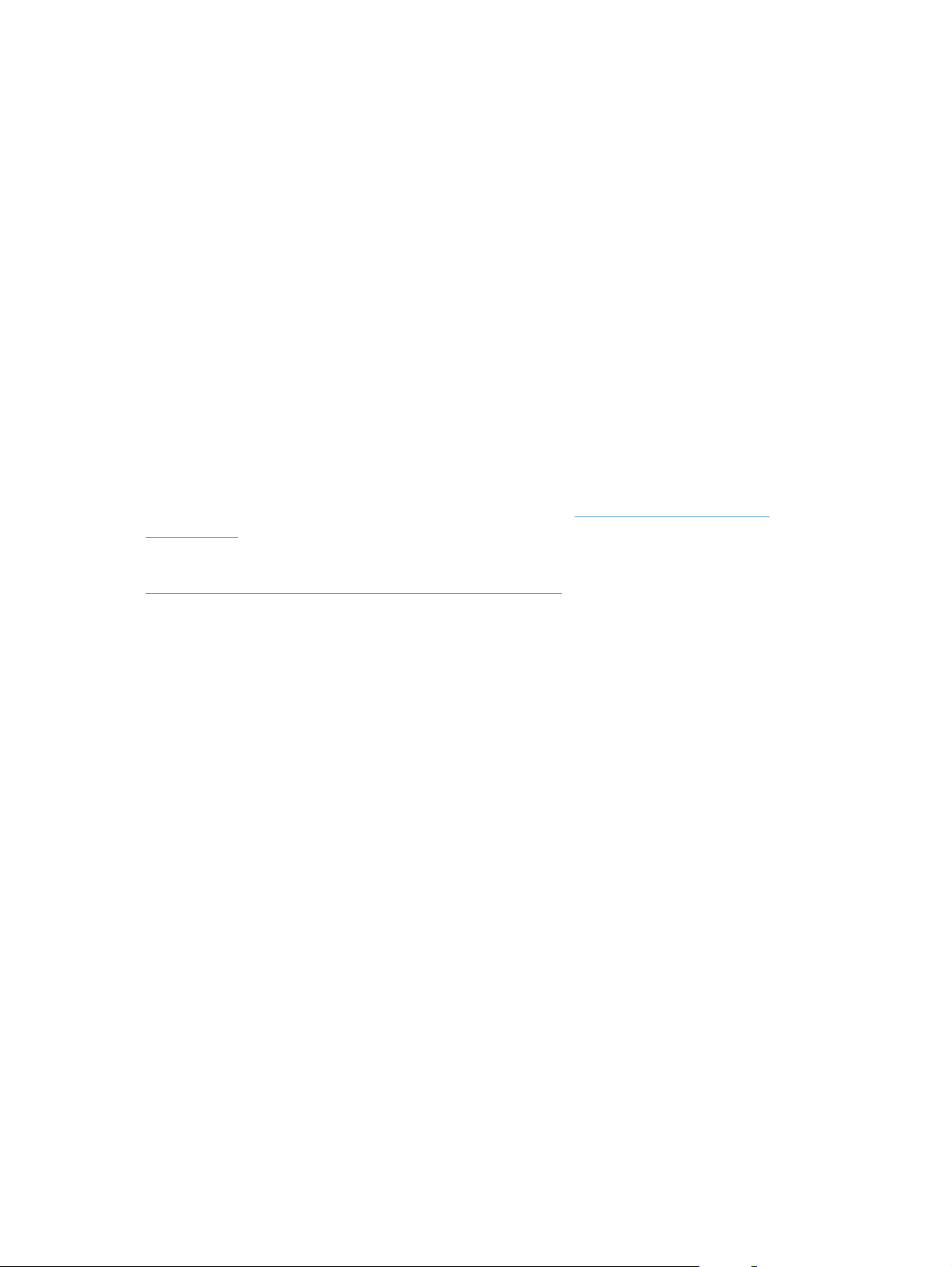
Obsługiwane narzędzia (tylko modele bezprzewodowe)
Wbudowany serwer internetowy
Urządzenie jest wyposażone we wbudowany serwer internetowy, który umożliwia dostęp do
informacji na temat aktywności urządzenia i sieci. Informacje można odczytać w przeglądarce
internetowej, takiej jak Microsoft Internet Explorer, Apple Safari czy Firefox.
Wbudowany serwer internetowy pozostaje w urządzeniu i nie jest ładowany na żaden serwer
sieciowy.
Wbudowany serwer internetowy zapewnia każdemu posiadaczowi podłączonego do sieci komputera
i standardowej przeglądarki internetowej dostęp do interfejsu urządzenia. Nie jest wymagana
instalacja ani konfiguracja żadnego specjalnego oprogramowania, konieczne jest tylko posiadanie na
komputerze jednej z obsługiwanych przeglądarek internetowych. Aby uzyskać dostęp do
wbudowanego serwera internetowego, wpisz adres IP urządzenia na pasku adresu swojej
przeglądarki internetowej. Aby znaleźć ten adres IP, wydrukuj stronę konfiguracji. Więcej informacji
na temat drukowania strony konfiguracji znajdziesz w części
na stronie 56.
Wyczerpujący opis możliwości i funkcji wbudowanego serwera internetowego znajduje się w części
Części wbudowanego serwera internetowego na stronie 58.
Drukowanie stron informacji
16 Rozdział 2 Oprogramowanie dla systemu Windows PLWW
